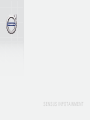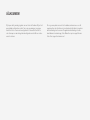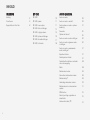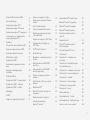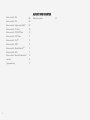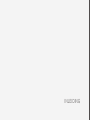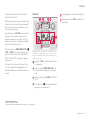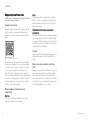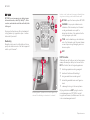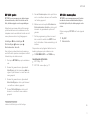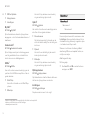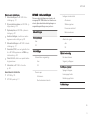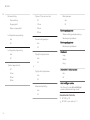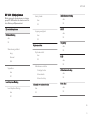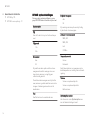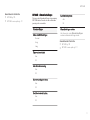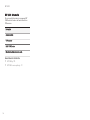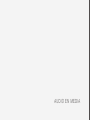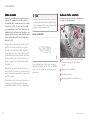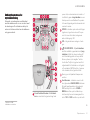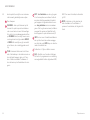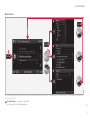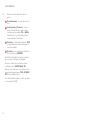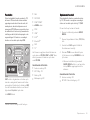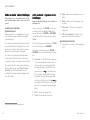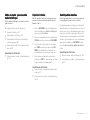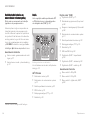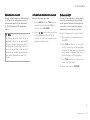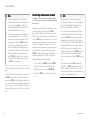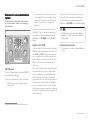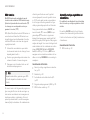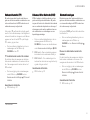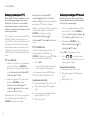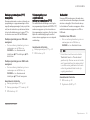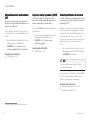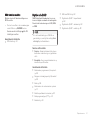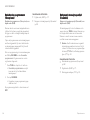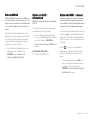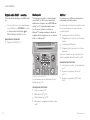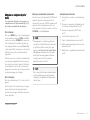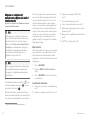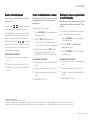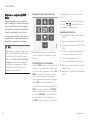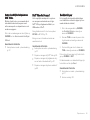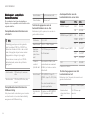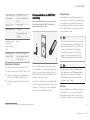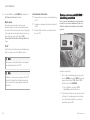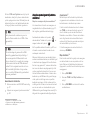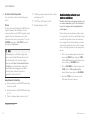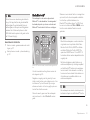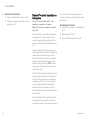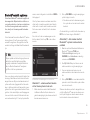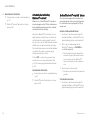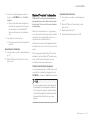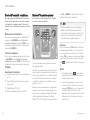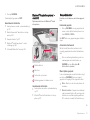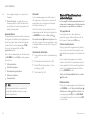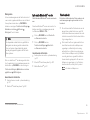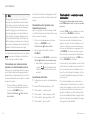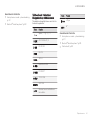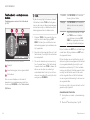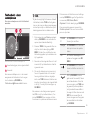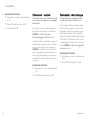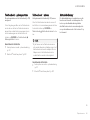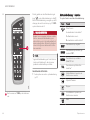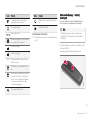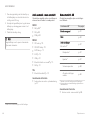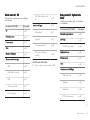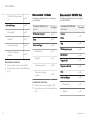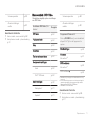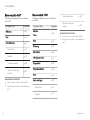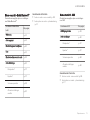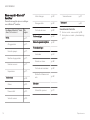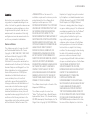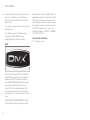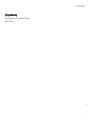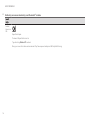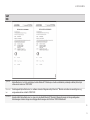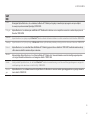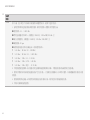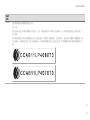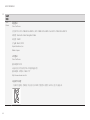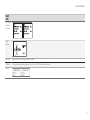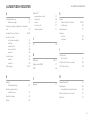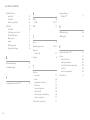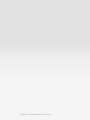SENSUS INFOTAINMENT


VÄLKOMMEN!
Wij hopen dat u jarenlang rijplezier van uw Volvo zult hebben. Bij het ont-
werp hebben veiligheid en comfort van u en uw passagiers vooropge-
staan. Een Volvo is een van de veiligste auto's ter wereld. Uw Volvo is
ook ontworpen om aan alle geldende veiligheidsvoorschriften en milieu-
eisen te voldoen.
Om nog meer plezier van uw Volvo te hebben, adviseren we u om dit
supplement en de instructies en de onderhoudsinformatie in de gebrui-
kershandleiding door te nemen. De gebruikershandleiding is tevens
beschikbaar als mobiele app (Volvo Manual) en op de supportsite van
Volvo Cars (support.volvocars.com).

2
INLEIDING
Inleiding
6
Volvo Sensus
6
Supportsite van Volvo Cars
8
MY CAR
MY CAR
10
MY CAR - paden
11
MY CAR - menu-opties
11
MY CAR - Auto-instellingen
13
MY CAR - rijhulpsystemen
15
MY CAR- systeeminstellingen
16
MY CAR - klimaatinstellingen
17
MY CAR - informatie
18
AUDIO EN MEDIA
Audio en media
20
Audio en media - overzicht
20
Audiosysteem en media - systeem-
bediening
21
Favorieten
25
Opslaan als favoriet
25
Audio en media - audio-instellingen
26
Audio en media - algemene audio-
instellingen
26
Audio en media - geavanceerde
audio-instellingen
27
Equalizer instellen
27
Geluidspodium instellen
27
Geluidssterkte instellen en automati-
sche volumeregeling
28
Radio
28
Radiozenders zoeken
29
Automatisch radiozenders zoeken
29
Radiozenderlijst*
29
Handmatig radiozenders zoeken
30
Radiozenders als voorkeurzenders
opslaan
31
RDS-functies
32
Alarm bij ernstige ongelukken en
calamiteiten
32
Verkeersinformatie (TP)
33
INHOUD

3
Enhanced Other Networks (EON)
33
Nieuwsuitzendingen
33
Radioprogrammatypes (PTY)
34
Radioprogrammatypes PTY zoeken
34
Radioprogrammatypes (PTY) weergeven
35
Volumeregeling voor onderbrekende
radioprogrammatypes (PTY)
35
Radiotekst
35
Automatische radio-afstemfunctie (AF)
36
Regionale radioprogramma’s, (REG)
36
Radiofrequentieband doorzoeken
36
RDS-functies resetten
37
Digitale radio (DAB)*
37
Radiokanalen programmeren (Groep
leren)
38
Navigeren in kanaalgroepenlijst
(Ensemble)
38
DAB naar DAB link
39
Digitale radio (DAB)* - frequentieband
39
Digitale radio (DAB)* - subkanaal
39
Digitale radio (DAB)* - resetten
40
Mediaspeler
40
Cd/Dvd*
40
Afspelen en navigeren bij cd’s/dvd’s*
41
Afspelen en navigeren bij zelfge-
brande schijven met audio-/videobe-
standen*
42
Vooruit-/achteruitspoelen
43
Tracks of audiobestanden scannen
43
Willekeurige afspeelvolgorde tracks
of audiobestanden
43
Afspelen en navigeren bij DVD* Video
44
Camerahoek bij het afspelen van
DVD* Video
45
DivX
®
Video On Demand*
45
Beeldinstellingen*
45
Mediaspeler - compatibele bestands-
formaten
46
Externe audiobron via AUX/USB*-
aansluiting
47
Externe audiobron via AUX/USB*-
aansluiting aansluiten
48
Afspelen en navigeren bij externe
audiobron*
49
Geluidssterkte instellen voor externe
audiobron
50
Media Bluetooth
®
*
51
Bluetooth
®
-eenheid* aansluiten en
loskoppelen
52
Bluetooth
®
-eenheid* registreren
53
Automatische verbinding
Bluetooth
®
-eenheid*
54
Andere Bluetooth
®
-eenheid* kiezen
54
Bluetooth
®
-eenheid* loskoppelen
55
Bluetooth
®
-eenheid* verwijderen
56
Bluetooth
®
-handsfreesysteem*
56
Bluetooth
®
-handsfreesysteem* -
overzicht
57
Gespreksfuncties*
57
Bluetooth
®
-handsfreesysteem* -
audio-instellingen
58
Informatie Bluetooth
®
*-versie
59
Telefoonboek*
59
Telefoonboek* - contactpersonen
snel zoeken
60
Telefoonboek*- tekentabel Knoppen-
set op middenconsole
61
Telefoonboek* - contactpersonen zoeken
62
Telefoonboek* - nieuw contactpersoon
63
Telefoonboek* - sneltoets
64
Telefoonboek* - vCard ontvangen
64
Telefoonboek* - geheugenstatus
65
Telefoonboek* - wissen
65
Afstandsbediening*
65
Afstandsbediening* - functies
66
Afstandsbediening* - batterij vervangen
67
Audio en media - menu-overzicht
68

4
Menu-overzicht - AM
68
Menu-overzicht - FM
69
Menu-overzicht - digitale radio (DAB)*
69
Menu-overzicht - CD Audio
70
Menu-overzicht - CD/DVD* Data
70
Menu-overzicht - DVD* Video
71
Menu-overzicht - iPod
®
*
72
Menu-overzicht - USB*
72
Menu-overzicht - Media Bluetooth
®
*
73
Menu-overzicht - AUX
73
Menu-overzicht - Bluetooth
®
handsfree*
74
Licenties
75
Typegoedkeuring
77
ALFABETISCH REGISTER
Alfabetisch register 87

INLEIDING

INLEIDING
* Optie/accessoire.
6
Inleiding
Dit supplement vormt een aanvulling op de regu-
liere gebruikershandleiding.
Raadpleeg bij twijfel over een van de autofunc-
ties eerst de gebruikershandleiding. Voor ant-
woord op verdere vragen wordt geadviseerd con-
tact op te nemen met een dealer of vertegen-
woordiger van Volvo Car Corporation.
De specificaties, constructiegegevens en afbeel-
dingen in dit supplement zijn niet bindend. We
behouden ons het recht voor om zonder vooraf-
gaande mededeling wijzigingen aan te brengen.
© Volvo Car Corporation
Opties/accessoires
Alle soorten opties staan aangegeven met een
sterretje * in de gebruikershandleiding.
In het supplement staan behalve de standaarduit-
rusting ook de opties (van fabriekswege gemon-
teerde uitrusting) en bepaalde accessoires (inge-
bouwde extra uitrusting) beschreven.
De uitrusting die in het supplement beschreven
staat is niet op alle auto’s aanwezig – welke uit-
rusting aanwezig is hangt af van de verschillende
behoeften op de diverse markten en de landelijke
en/of regionale wet- en regelgeving.
Neem bij twijfel over de standaarduitrusting of
opties/accessoires contact op met een Volvo-
dealer.
Gebruikershandleiding op mobiele
apparaten
N.B.
De gebruikershandleiding is te downloaden
als app (geldt voor bepaalde modellen en
mobiele telefoons), zie www.volvocars.com.
De app biedt tevens video’s en doorzoekbare
informatie en eenvoudige navigatie tussen de
verschillende hoofdstukken.
Volvo Sensus
Volvo Sensus vormt het hart van uw persoonlijke
Volvo-beleving en maakt communicatie mogelijk
tussen u, uw auto en de wereld eromheen. Sen-
sus biedt informatie, entertainment en zo nodig
ondersteuning. Sensus omvat intuïtieve functies
voor meer rijplezier en een probleemloos auto-
bezit.
Dankzij de intuïtieve navigatiestructuur kunt u
altijd toegang krijgen tot hulp, informatie en
entertainment, zonder te worden afgeleid.
Sensus biedt u diverse oplossingen voor aanslui-
ting* op de rest van de wereld en de mogelijkheid
tot intuïtieve bediening van de verschillende auto-
functies.
Volvo Sensus presenteert tal van functies van uit-
eenlopende autosystemen op overzichtelijke
wijze op het display van de middenconsole. Volvo
Sensus biedt de mogelijkheid tot personalisering
van de auto met een eenvoudig te hanteren
bedieningsinterface. Er zijn instellingen te verrich-

INLEIDING
* Optie/accessoire.
7
ten onder Instellingen van de auto, Audio en
media, Klimaat enzovoort
Met de knoppen en bedieningselementen op de
middenconsole en de rechter stuurknoppenset*
kunt u functies activeren en deactiveren en tal
van instellingen verrichten.
Bij het bedienen van MY CAR worden alle instel-
lingen getoond die verband houden met het
besturen en bedienen van de auto, zoals City
Safety, sloten en alarm, automatische ventilator-
snelheid, klokinstelling enzovoort.
Bij het indrukken van RADIO, MEDIA, TEL*,
*,NAV* en CAM
1
kunt u andere bronnen, syste-
men en functies activeren, zoals AM, FM, CD,
DVD*, TV*, Bluetooth
®
*, navigatie* en parkeer-
hulpcamera*.
Voor meer informatie over alle functies/syste-
men, zie de desbetreffende paragrafen in de
gebruikershandleiding of het bijbehorende sup-
plement.
Overzicht
Bedieningspaneel op middenconsole. De afbeelding is
schematisch – het aantal functies en de locatie van de
knoppen is afhankelijk van de gekozen uitrusting en de
desbetreffende markt.
Navigatie* - NAV, zie apart supplement (Sen-
sus Navigation).
Audio en media - RADIO, MEDIA, TEL*, zie
de desbetreffende paragrafen in dit supple-
ment.
Fabrieksinstellingen - MY CAR, zie MY CAR
(p. 10).
Connected Car - *, zie de desbetreffende
paragrafen in dit supplement
2
.
Klimaatregeling, zie Gebruikershandleiding.
Parkeerhulpcamera - CAM
1
, zie Gebruikers-
handleiding.
1
Geldt voor bepaalde automodellen.
2
De informatie is alleen beschikbaar, als de auto uitgerust is met iets dergelijks.

INLEIDING
* Optie/accessoire.
8
Supportsite van Volvo Cars
Op de web- en supportsite van Volvo Cars staat
meer informatie over uw auto.
Support op internet
Ga naar support.volvocars.com of gebruik de QR-
code hieronder om de pagina te bezoeken. De
supportsite is voor de meeste markten beschik-
baar.
QR-code naar de supportsite.
De informatie op de supportsite is doorzoekbaar
en bovendien ingedeeld in verschillende catego-
rieën. Hier vindt u support voor zaken zoals dien-
sten en functies waarvoor internet vereist is,
Volvo On Call*, het navigatiesysteem* en apps.
De verschillende procedures worden aan de hand
van video's en stapsgewijze instructies uiteenge-
zet, bijvoorbeeld hoe u de auto via een mobiele
telefoon met internet verbindt.
Downloadbare informatie van de
supportsite
Kaarten
Voor auto's met Sensus Navigation* zijn via de
supportsite kaarten te downloaden.
Apps
Voor bepaalde Volvo-modellen van modeljaar
2014 en 2015 is de gebruikershandleiding als
app beschikbaar. Ook de Volvo On Call*-app is
hier te downloaden.
Gebruikershandleidingen van eerdere
modeljaren
Gebruikershandleidingen van eerdere modeljaren
zijn hier beschikbaar in pdf. Ook de Quick Guide
en supplementen zijn via de supportsite te down-
loaden. Kies model en modeljaar om de gewen-
ste publicatie te downloaden.
Contact
Op de supportsite staan de contactgegevens van
de klantenservice en de dichtstbijzijnde Volvo-
dealer.
Meld u aan op de website van Volvo
Cars
Maak een persoonlijke Volvo ID aan en log in op
www.volvocars.com. Wanneer u bent ingelogd
kunt u een overzicht krijgen van zaken zoals
onderhoud, contracten en garanties. Hier vindt u
ook informatie over modelspecifieke accessoires
en softwareproducten voor uw Volvo.

MY CAR

MY CAR
* Optie/accessoire.
10
MY CAR
MY CAR is een menugroep voor hantering van
tal van autofuncties, zoals City Safety™, sloten
en alarm, automatische ventilatorsnelheid, klokin-
stelling e.d.
Sommige functies behoren tot de standaarduit-
rusting, andere zijn zogeheten opties – het aan-
bod verschilt per markt.
Bediening
Navigatie in deze menu's vindt plaats met knop-
pen op de middenconsole of met de knoppenset
rechts op het stuurwiel*.
Bedieningspaneel op middenconsole en knoppenset op
stuurwiel. De afbeelding is schematisch – het aantal
functies en de locatie van de knoppen is afhankelijk van
de gekozen uitrusting en de desbetreffende markt.
MY CAR - opent het menusysteem MY CAR.
OK/MENU - knop op de middenconsole
indrukken of het duimwiel op het stuurwiel
om de gemarkeerde menu-optie te
kiezen/aan te vinken of de gekozen functie
in het geheugen op te slaan.
TUNE - aan de draaiknop op de middencon-
sole of het duimwiel op het stuurwiel draaien
om een stap omhoog/omlaag te gaan door
de menu-opties.
EXIT
EXIT-functies
Afhankelijk van de functie en van het menuniveau
waarop de aanwijzer staat op het moment dat u
EXIT kort indrukt, kan het volgende gebeuren:
•
telefoongesprekken worden geweigerd
•
de actuele functie wordt beëindigd
•
de ingevoerde tekens worden gewist
•
de laatste gemaakte keuze wordt geannu-
leerd
•
u beweegt omhoog in het menusysteem.
Bij lang indrukken van EXIT springt u naar de
normaalweergave voor MY CAR of naar het
hoogste menuniveau (hoofdbronmenu) als u zich
in de normaalweergave bevindt.

MY CAR
}}
11
MY CAR - paden
MY CAR is een menugroep voor hantering van
tal van autofuncties, zoals het instellen van de
klok, de buitenspiegels en de vergrendelingen.
Het actuele menuniveau staat rechts bovenaan
op het beeldscherm van de middenconsole. De
zoekpaden naar de verschillende functies van het
menusysteem worden als volgt aangegeven:
Instellingen Auto-instellingen
Slotinstellingen Deuren open
Bestuurdersdeur: dan alle.
Hier volgt een voorbeeld van de wijze waarop u
een functie kunt opzoeken en aanpassen met het
toetsenblok op de middenconsole:
1.
Druk op de MY CAR-knop op de middencon-
sole.
2. Ga naar het gewenste menu, bijvoorbeeld
Instellingen, met het duimwiel en druk ver-
volgens op het duimwiel – er wordt een sub-
menu geopend.
3. Ga naar het gewenste menu, bijvoorbeeld
Auto-instellingen, en druk op het duimwiel
– er wordt een submenu geopend.
4.
Ga naar
Slotinstellingen en druk op het
duimwiel – er wordt een nieuw submenu
geopend.
5.
Ga naar
Deuren open en druk op het duim-
wiel – er wordt een submenu met te selecte-
ren functies geopend.
6.
Markeer een van de opties
Alle deuren en
Bestuurdersdeur: dan alle en druk op het
duimwiel – de gemarkeerde optie wordt
gekozen.
7. Sluit de programmering af door de menu’s
één voor één te verlaten door EXIT telkens
kort in te drukken of deze eenmaal lang in te
drukken.
De procedure verloopt geheel identiek voor de
bedieningsknoppen op de middenconsole
(p. 10): OK/MENU, EXIT en de TUNE-knop.
Gerelateerde informatie
•
MY CAR (p. 10)
•
MY CAR - menu-opties (p. 11)
MY CAR - menu-opties
MY CAR is een menugroep waar veel functies
van de auto kunnen worden bediend, bijvoor-
beeld de tijd instellen, de buitenspiegels en de
sloten.
Onder menugroep MY CAR vindt u de volgende
opties:
•
My S60
1
•
Verbruiksinfo
2
1
Afhankelijk van het automodel.
2
Geldt voor de V60 Twin Engine en S60L Twin Engine.

||
MY CAR
12
•
DRIVe
3
/
Hybride
2
•
Hulpsystemen
•
Instellingen
My S60
1
MY CAR My S60
1
Op het beeldscherm staan alle rijhulpsystemen
aangegeven - u kunt ze hiervandaan activeren of
deactiveren.
Verbruiksinfo
2
MY CAR Verbruiksinformatie
Op het display verschijnen historische gegevens
over het gemiddelde stroom- en brandstofver-
bruik in de vorm van staafdiagrammen.
DRIVe
3
MY CAR DRIVe
Hier vindt u onder meer een beschrijving van de
opzet van Volvo'sDRIVe-concept. Kies uit de vol-
gende rubrieken:
•
Start/Stop
Hier vindt u informatie over het Start/Stop-
systeem.
•
Milieutips
Hier vindt u tips, adviezen en een beschrij-
ving van wat zuinig rijden inhoudt.
Hybrid
2
MY CAR Hybride
Hier vindt u informatie over de aandrijving van de
auto. Kies uit de volgende rubrieken:
•
Stroomtoevoer
Op het display verschijnt informatie over de
motor die de auto aandrijft en de richting van
de stroom.
•
Rijmodi
Hier vindt u een toelichting bij de verschil-
lende rijmodi van de auto.
•
Milieutips
Hier vindt u tips, adviezen en een beschrij-
ving van wat zuinig rijden inhoudt.
Rijhulpsystemen
MY CAR Hulpsystemen
Op het beeldscherm staat het actuele statusover-
zicht van de rijhulpsystemen van de auto.
Instellingen
MY CAR Instellingen
De opbouw van de menu's is als volgt:
Menuniveau 1
Menuniveau 2
Menuniveau 3
Menuniveau 4
Hier verschijnen de eerste 4 menuniveaus onder
Instellingen. Sommige functies behoren tot de
standaarduitrusting, andere zijn zogeheten opties
– het aanbod verschilt per markt.
Wanneer u kunt kiezen uit activering/
Aan of
deactivering/Uit van een bepaalde functie, ver-
schijnt er een vakje:
Aan: Aangevinkt vakje.
Uit: Leeg vakje.
•
Kies
Aan/Uit met OK en verlaat het menu
vervolgens met EXIT.
3
Geldt voor de V40, V40 Cross Country, S60, S60L, V60, V60 Cross Country, XC60.
2
Geldt voor de V60 Twin Engine en S60L Twin Engine.
1
Afhankelijk van het automodel.

MY CAR
}}
13
Menu's onder instellingen
•
Auto-instellingen, zie MY CAR - Auto-
instellingen (p. 13)
•
Rij-assistentiesystemen, zie MY CAR - rij-
hulpsystemen (p. 15)
•
Systeemopties, zie MY CAR- systeemin-
stellingen (p. 16)
•
Audio-instellingen , zie Audio en media -
algemene audio-instellingen (p. 26)
•
Klimaatinstellingen, zie MY CAR - klimaat-
instellingen (p. 17)
•
Favorieten (FAV) - een veel gebruikte func-
tie in MY CAR koppelen aan de FAV-knop,
zie Favorieten (p. 25)
•
Volvo On Call , staat in een aparte handlei-
ding beschreven.
•
Informatie, zie MY CAR - informatie
(p. 18)
Gerelateerde informatie
•
MY CAR (p. 10)
•
MY CAR - paden (p. 11)
MY CAR - Auto-instellingen
De menu-optie instellingen van de auto in de
menugroep MY CAR bedient veel functies van
de auto, bijvoorbeeld autosleutelgeheugen en
vergrendelingsinstellingen voor portieren.
Auto-instellingen
Sleutelgeheugen
Aan
Uit
Slotinstellingen
Automatische vergrendeling
Aan
Uit
Deuren open
Alle deuren
Bestuurdersdeur: dan alle
Instappen zonder sleutel
Alle deuren
Willekeurige deur
Deuren aan één kant
Beide voordeuren
Akoestisch signaal
Aan
Uit
Minder bescherming
Eén keer activeren
Vragen bij uitstappen
Instellingen zijspiegel
Spiegels inklappen
Linkerspiegel hellen
Rechterspiegel hellen
Lichtinstellingen

||
MY CAR
14
Binnenverlichting
Vloerverlichting
Omgevingslicht
Kleuren omgevingslicht
Lichtsignaal deurvergrendeling
Aan
Uit
Lichtsignaal bij ontgrendeling
Aan
Uit
Tijdsduur 'approach'-verl.
Uit
30 sec.
60 sec.
90 sec.
Tijdsduur 'follow me home'-verl.
Uit
30 sec.
60 sec.
90 sec.
Driemaal richtingaanwijzer
Aan
Uit
Tijdelijk linksrijdend verkeer
Aan
Uit
of
Tijdelijk rechtsrijdend verkeer
Aan
Uit
Actieve bochtverlichting
Aan
Uit
Extra koplampen
Aan
Uit
Bandenspanningsysteem
Waarschuwt bij lage bandenspanning
Bandenspanning kalibreren
Bandenspanningsysteem
Bandenspanning kalibreren
Stuurkracht
Laag
Midden
Hoog
Autosnelheid in infotainm.scherm
Aan
Uit
Auto-instellingen resetten
Van alle menu's onder
Auto-instellingen
worden de fabrieksinstellingen hervat.
Gerelateerde informatie
•
MY CAR (p. 10)
•
MY CAR - menu-opties (p. 11)

MY CAR
}}
15
MY CAR - rijhulpsystemen
Met de menu-optie rijhulpsystemen in de menu-
groep MY CAR bedient u de functies zoals Col-
lision Warning en Rijbaanassistent.
Rij-assistentiesystemen
Botswaarschuwing
Aan
Uit
Waarschuwingsafstand
Lang
Normaal
Kort
Signaaltoon
Aan
Uit
Lane Departure Warning
Lane Departure Warning
Aan
Uit
Aan bij starten
Aan
Uit
Hogere gevoeligheid
Aan
Uit
Rijstrookassistent
Rijstrookassistent
Aan
Uit
Alternatieve assistentie
Volledige functie
Alleen vibratie
Alleen stuurhulp
Informatie over verkeersborden
Aan
Uit
Snelheidswaarschuwing
Aan
Uit
DSTC
Aan
Uit
City Safety
Aan
Uit
BLIS
Aan
Uit
Afstandswaarschuwing
Aan
Uit
Driver Alert
Aan
Uit

||
MY CAR
16
Gerelateerde informatie
•
MY CAR (p. 10)
•
MY CAR - menu-opties (p. 11)
MY CAR- systeeminstellingen
De menu-optie systeeminstellingen in menu-
groep MY CAR hanteert functies als tijd en taal.
Systeemopties
Tijd
Hier stelt u de klok in op het instrumentenpa-
neel.
Tijdopmaak
12u
24u
Screensaver
Aan
Uit
Bij selectie van deze optie wordt de scherm-
weergave automatisch vervangen door een
leeg scherm, wanneer u enige tijd geen
schermfunctie gebruikt.
De actuele schermweergave verschijnt echter
weer, wanneer u gebruik maakt van een van de
knoppen of bedieningselementen van het
beeldscherm.
Taal
Geeft de taal voor de menuteksten aan.
Hulptekst weergeven
Aan
Uit
Bij markering van deze optie verschijnt uitleg
bij de actuele schermweergave.
Afstands-/ verbruikseenheid
MPG (UK)
MPG (US)
km/l
l/100km
Temperatuureenheid
Celsius
Fahrenheit
Geeft de eenheid aan voor weergave van de
buitentemperatuur en instelling van de klimaat-
regeling.
Volumes
Volume voor parkeerhulp vóór
Volume voor parkeerhulp achter
Beltoonvolume
Systeemopties resetten
Van alle menu’s onder
Systeemopties wor-
den de fabrieksinstellingen hervat.

MY CAR
17
Gerelateerde informatie
•
MY CAR (p. 10)
•
MY CAR - menu-opties (p. 11)
MY CAR - klimaatinstellingen
De menu-optie klimaatinstellingen in menugroep
MY CAR hanteert functies als de ventilatieaan-
passing en de recirculatie.
Klimaatinstellingen
Autom. ventilatorinstellingen
Normaal
Hoog
Laag
Timer voor hercirculatie
Aan
Uit
Aut. achterruitverwarming
Aan
Uit
Stuurverwarming start autom.
Aan
Uit
Best.stoel-verw. start autom.
Aan
Uit
Luchtkwaliteitssysteem
Aan
Uit
Klimaatinstellingen resetten
Van alle menu’s onder
Klimaatinstellingen
worden de fabrieksinstellingen hervat.
Gerelateerde informatie
•
MY CAR (p. 10)
•
MY CAR - menu-opties (p. 11)

AUDIO EN MEDIA

AUDIO EN MEDIA
* Optie/accessoire.
20
Audio en media
Het audio- en mediasysteem omvat de functies
radio (p. 28), mediaspeler (p. 40) en biedt u
de mogelijkheid te communiceren met een mobi-
ele telefoon* (p. 56) . De informatie verschijnt
op een beeldscherm van 5 inch* boven aan de
middenconsole. De functies zijn te bedienen via
knoppen op het stuurwiel, op de middenconsole
onder het beeldscherm of via een afstandsbe-
diening* (p. 65) .
Als het audio- en mediasysteem actief is bij het
afzetten van de motor, wordt het de volgende
keer dat u de sleutel naar contactslotstand I of
hoger draait, automatisch ingeschakeld en geeft
het dezelfde audiobron (bijvoorbeeld radio) weer
als bij het afzetten van de motor (bij auto's met
Keyless-systeem* moet het bestuurdersportier
dichtstaan).
Wanneer de transpondersleutel niet in het con-
tactslot steekt, is het audio- en mediasysteem 15
minuten achtereen te gebruiken door op de knop
Aan/Uit te drukken.
Bij het starten van de motor wordt het audio- en
mediasysteem tijdelijk uitgeschakeld en weer
ingeschakeld wanneer de motor is aangeslagen.
N.B.
Haal de transpondersleutel uit het contactslot
als u het infotainmentsysteem gebruikt terwijl
de motor afgezet is. Dit om te voorkomen dat
de accu onnodig ontladen raakt.
Audyssey MultEQ*
Bij de ontwikkeling en instelling van het geluid
werd gebruik gemaakt van het Audyssey MultEQ-
systeem om een eersteklas geluidsweergave te
garanderen.
Audio en media - overzicht
Overzicht van de verschillende onderdelen van
het audio- en mediasystemen.
AUX - en USB*-aansluitingen voor externe
geluidsbronnen (p. 47) (bijvoorbeeld
iPod
®
).
Knoppenset op stuurwiel*.
5 inch beeldscherm.
Bedieningspaneel op middenconsole.

AUDIO EN MEDIA
}}
* Optie/accessoire.
21
Audiosysteem en media -
systeembediening
Het audio- en mediasysteem wordt bediend
vanaf de middenconsole en voor een deel vanaf
de stuurknoppen. De informatie wordt op het
scherm in het bovenste deel van de middencon-
sole gepresenteerd.
Vooruit/achteruit/zoeken - Kort indruk-
ken om naar de/het volgende/vorige track
op een disk, voorkeurzender van de radio
1
of
hoofdstuk te gaan
2
. Lang indrukken om een
track op een cd vooruit/achteruit te spoelen
of de eerstvolgende goed doorkomende radi-
ozender te zoeken.
SOUND - indrukken op de audio-instellingen
(lage tonen, hoge tonen enzovoort) te ope-
nen. Voor meer informatie, zie algemene
audio-instellingen (p. 26).
VOL - het geluidsniveau verhogen of verla-
gen.
- ON/OFF/MUTE - Bij kort indrukken
wordt de installatie ingeschakeld en bij lang
indrukken (totdat het scherm zwart wordt)
vindt uitschakeling plaats. Let erop dat het
Sensus-systeem (incl. navigatie-* en tele-
foonfuncties*) altijd in zijn geheel wordt in-/
uitgeschakeld. Kort indrukken om het geluid
uit te schakelen (MUTE-functie) of opnieuw
in te schakelen, als het geluid uitstond.
Opening voor het plaatsen/uitwerpen van
een disc.
Hoofdbronnen - indrukken om een hoofd-
bron (bijvoorbeeld RADIO, MEDIA) te kiezen.
De laatst geactiveerde bron (bijvoorbeeld
FM1) verschijnt. Als u zich in RADIO of
MEDIA bevindt en op de hoofdbronknop
drukt, verschijnt er een bronweergave. Als u
zich in TEL* of NAV* bevindt en op de hoofd-
1
Geldt niet voor DAB.
2
Geldt alleen voor dvd-discs.

||
AUDIO EN MEDIA
* Optie/accessoire.
22
bronknop drukt, verschijnt er een snelmenu
met de meest gebruikelijke menu-opties.
Disc uitwerpen.
OK/MENU - druk op het duimwiel op het
stuurwiel of op de knop van de middencon-
sole om een keuze in menu's te bevestigen.
Als u zich in de normaalweergave bevindt en
op OK/MENU drukt, verschijnt er een menu
voor de gekozen bron (bijvoorbeeld RADIO
of MEDIA). Er verschijnt een pijl naar rechts
op het scherm, als er onderliggende menu's
zijn.
TUNE - draai aan het duimwiel in het stuur-
wiel of de draaiknop in de middenconsole om
door de tracks/mappen, radio- en tv*-zen-
ders of telefooncontacten* te bladeren of
door de keuzes op het beeldscherm te navi-
geren.
EXIT - kort indrukken om omhoog te gaan
in het menusysteem, een actieve functie te
annuleren, telefoongesprekken te beëindi-
gen/weigeren of ingevoerde tekens te wis-
sen. Lang indrukken om de normaalweer-
gave of het hoogste menuniveau (hoofdbron-
weergave) te openen met dezelfde hoofd-
bronknoppen als op de middenconsole (6).
INFO - als er meer informatie beschikbaar is
dan op het scherm kan worden weergege-
ven, druk dan op de INFO-knop om de reste-
rende informatie te zien.
Sneltoetsen – Cijfers en letters invoeren.
FAV – Sneltoets voor favoriete instellingen.
De toets is te programmeren voor activering
van veelgebruikte functies (bijvoorbeeld FM,
AUX). Voor meer informatie, zie favorieten
(p. 25).
MUTE - indrukken om het geluid van de
radio-/mediabron uit te schakelen of
opnieuw in te schakelen, als het geluid uit-
stond.

AUDIO EN MEDIA
}}
23
Menufuncties
Het voorbeeld geeft aan hoe u de verschillende functies bereikt tijdens het afspelen van een schijf. (1) Hoofdbronknop, (2) Normaalweergave, (3) Snelkoppelings-/Bronmenu, (4)
Snelmenu, (5) Bronmenu.
Hoofdbronknop - indrukken om van hoofd-
bron te wisselen of het Snelkoppelings-/

||
AUDIO EN MEDIA
24
Bronmenu van de actieve bron weer te
geven.
Normaalweergave - normale stand voor de
bron.
Snelkoppelings-/Bronmenu - toont de
meest voorkomende menu-opties van de
hoofdbronnen, bijvoorbeeld TEL en MEDIA
(te bereiken door op de hoofdbronknop (1)
van de actieve bron te drukken).
Snelmenu - snelstand bij draaien aan TUNE
om bijvoorbeeld van track, radiozender enzo-
voort te veranderen.
Bronmenu - voor menufuncties (te bereiken
door te drukken op OK/MENU).
Het uiterlijk is afhankelijk van de bron, de uitrus-
ting in de auto, instellingen en dergelijke.
Kies een hoofdbron door te drukken op een
hoofdbronknop (1) (RADIO, MEDIA, TEL).
Gebruik om door de menu's van de bron te navi-
geren de bedieningsknoppen TUNE, OK/MENU,
EXIT of de hoofdbronknop (1).
Voor de beschikbare functies, zie Audio en media
- menu-overzicht (p. 68).

AUDIO EN MEDIA
* Optie/accessoire.
25
Favorieten
U kunt veelgebruikte functies opslaan (p. 25)
als favoriet. De functies die kunnen worden
opgeslagen maken deel uit van de radio, het
mediasysteem, de achteruitrijcamera en de
menugroep MY CAR, waar een groot deel van
de autofuncties te hanteren zijn, waaronder de
instelling van de klok, de buitenspiegels en de
vergrendelingen. De functie is eenvoudig te
bereiken met een druk op de knop FAV.
FAVDe toets is te gebruiken om functies op te
slaan die u vaak gebruikt, waarna u de functies
eenvoudig kunt starten door te drukken op FAV.
Voor alle onderstaande functies is een favoriet
(bijvoorbeeld
Equalizer) op te slaan:
In de RADIO-stand:
•
AM
3
•
FM1/FM2
•
DAB1*/DAB2*
In de MEDIA-stand:
•
DISC
•
USB*
•
iPod
®
*
•
Bluetooth
®
*
•
AUX
•
TV*
Het is tevens mogelijk een favoriet te kiezen en
op te slaan voor MY CAR, CAM* en NAV*. Favor-
ieten zijn eveneens te kiezen en op te slaan
onder MY CAR.
Gerelateerde informatie
•
Audio en media (p. 20)
•
MY CAR (p. 10)
•
Radio (p. 28)
•
Mediaspeler (p. 40)
Opslaan als favoriet
Sla veelgebruikte functies op onder favorieten
(p. 25). De functie is vervolgens eenvoudig te
starten met een druk op de toets (p. 21) FAV.
Om een functie op te slaan als favoriet:
1.
Kies een hoofdbron (bijvoorbeeld RADIO,
MEDIA).
2.
Kies een frequentieband of bron (
FM1, Disk,
etc.).
3.
Houd de toets FAV ingedrukt totdat het
‘favorietenmenu’ verschijnt.
4.
Draai aan TUNE om een alternatief op de
lijst te kiezen en druk op OK/MENU om het
op te slaan.
> Wanneer de hoofdbron (bijvoorbeeld
RADIO, MEDIA) actief is, is met een korte
druk op FAV de opgeslagen functie te
activeren.
Gerelateerde informatie
•
Audio en media (p. 20)
•
MY CAR - Auto-instellingen (p. 13)
3
Geld niet voor de V60 Twin Engine en S60L Twin Engine.

AUDIO EN MEDIA
* Optie/accessoire.
26
Audio en media - audio-instellingen
Het audiosysteem is voorgekalibreerd voor opti-
male geluidsweergave, maar is naar wens aan te
passen.
Instelling voor optimale
geluidsweergave
Het audiosysteem is voorgekalibreerd voor opti-
male geluidsweergave met behulp van digitale
signaalverwerking.
Voor ieder automodel wordt het audiosysteem tij-
dens de kalibratie perfect afgestemd op de luid-
sprekers, de versterker, de akoestiek in de auto,
de positie van de luisteraar en dergelijke.
Er is tevens een dynamische kalibratie waarbij
rekening wordt gehouden met de stand van de
volumeknop, de radio-ontvangst en de rijsnelheid.
De regelfuncties die in deze gebruiksaanwijzing
nader verklaard worden (zoals
Bass, Treble en
Equalizer) zijn uitsluitend bedoeld om u de
mogelijkheid te bieden de geluidsweergave naar
wens af te stellen.
Audio en media - algemene audio-
instellingen
Algemene geluidsinstellingen voor het audio- en
mediasysteem.
Druk op de knop (p. 21) SOUND om het menu
met audio-instellingen (
Bass, Treble, etc.) te
openen. Ga verder met SOUND of OK/MENU
naar het alternatief van uw keuze (bijvoorbeeld
Treble).
Pas de instelling aan door te draaien aan TUNE
en sla de instelling op met OK/MENU.
Druk opnieuw meerdere malen op SOUND of
OK/MENU om de overige alternatieven te berei-
ken:
•
Surround* – Is Aan/Uit te zetten. Wanneer
u voor Aan hebt gekozen, hanteert het sys-
teem de instelling voor optimale geluids-
weergave. Normaal is dat DPLII en in dat
geval verschijnt
op het beeldscherm.
Als de opname werd gemaakt met Dolby
Digital-techniek, vindt de weergave plaats
met deze instelling en verschijnt
op
het beeldscherm. Wanneer u voor Uit hebt
gekozen, is de driekanaals stereoweergave
actief.
•
Bass – Niveau van de lage tonen.
•
Treble - Niveau van de hoge tonen.
•
Fader – Balans tussen luidsprekers voor en
achter.
•
Balans – Balans tussen luidsprekers links
en rechts.
•
Subwoofer* – Niveau voor de lagetonen-
luidspreker.
•
DPL II-surroundlevel
4
– Niveau voor de
zogeheten Ambient Surround Sound.
Gerelateerde informatie
•
Audiosysteem en media - systeembediening
(p. 21)
4
Alleen wanneer Surround-functie geactiveerd is.

AUDIO EN MEDIA
* Optie/accessoire.
27
Audio en media - geavanceerde
audio-instellingen
Pas de audio-instellingen voor radio en media
naar wens aan.
De volgende functies zijn aan te passen:
•
Equalizer instellen (p. 27)
•
Geluidspodium instellen (p. 27)
•
Geluidssterkte instellen en automatische
volumeregeling (p. 28)
•
Geluidssterkte instellen voor externe audio-
bron (p. 50)
Gerelateerde informatie
•
Audiosysteem en media - systeembediening
(p. 21)
Equalizer instellen
Met de equalizer* kunt u het volumeniveau aan-
passen voor de verschillende radiofrequentie-
banden of de tv.
1.
Druk op OK/MENU in de normaalweergave
van de mediabron om
Audio-instellingen te
openen en kies Equalizer.
2. Kies een frequentieband door te draaien aan
TUNE en bevestig uw keuze met OK/MENU.
3. Pas de audio-instelling aan door te draaien
aan TUNE en bevestig uw keuze met OK/
MENU. Doe hetzelfde voor de andere fre-
quentiebanden die u wenst aan te passen.
4. Druk, wanneer u klaar bent met de audio-
instelling, op EXIT om te bevestigen en terug
te gaan naar de normaalweergave.
Gerelateerde informatie
•
Audio en media - geavanceerde audio-instel-
lingen (p. 27)
•
Audiosysteem en media - systeembediening
(p. 21)
Geluidspodium instellen
Stel het geluidspodium* in om de weergave van
het geluid geheel naar wens in te stellen.
De geluidsweergave is dusdanig in te stellen dat
deze optimaal is voor de bestuurder, voor de inzit-
tenden voorin of voor de achterpassagiers. Als er
zowel voor- als achterin passagiers zitten wordt
de optie beide voorstoelen geadviseerd. De alter-
natieven zijn te bereiken door in de normaalweer-
gave van de mediabron op OK/MENU te druk-
ken en
Audio-instellingen Klankpodium te
kiezen.
Gerelateerde informatie
•
Audio en media - audio-instellingen (p. 26)
•
Audiosysteem en media - systeembediening
(p. 21)

AUDIO EN MEDIA
* Optie/accessoire.
28
Geluidssterkte instellen en
automatische volumeregeling
Stel de mate van compensatie van hinderlijke
rijgeluiden in de passagiersruimte in.
Het audiosysteem zorgt voor compensatie van
hinderlijke rijgeluiden in de passagiersruimte
door het volume aan te passen ten opzichte van
de rijsnelheid. U hebt de keuze uit de alternatie-
ven: laag, medium, hoog en uit. Kies een niveau
door in de normaalweergave van de mediabron
op OK/MENU te drukken en vervolgens
Audio-
instellingen
Volumecompensatie te kiezen.
Gerelateerde informatie
•
Audio en media - geavanceerde audio-instel-
lingen (p. 27)
•
Audiosysteem en media - systeembediening
(p. 21)
Radio
Het is mogelijk de radiofrequentiebanden AM
5
en FM te beluisteren en in bepaalde gevallen
ook de digitale radio (DAB)* (p. 37).
Bedieningselementen voor radiofuncties.
Voor het bedienen van de radio, zie Systeembe-
diening (p. 21).
AM
5
/FM-radio
•
Radiozenders zoeken (p. 29)
•
Radiozenders als voorkeurzenders opslaan
(p. 31)
•
Radiofrequentieband doorzoeken (p. 36)
•
RDS-functies (p. 32)
•
Radioprogrammatypes (PTY) (p. 34)
•
Radiotekst (p. 35)
Digitale radio* (DAB)
•
Digitale radio (DAB)* (p. 37)
•
Radiokanalen programmeren (Groep leren)
(p. 38)
•
Navigeren in kanaalgroepenlijst (Ensemble)
(p. 38)
•
Radiozenders als voorkeurzenders opslaan
(p. 31)
•
Radiofrequentieband doorzoeken (p. 36)
•
Radioprogrammatypes (PTY) (p. 34)
•
Radiotekst (p. 35)
•
DAB naar DAB link (p. 39)
•
Digitale radio (DAB)* - frequentieband
(p. 39)
•
Digitale radio (DAB)* - subkanaal (p. 39)
•
Digitale radio (DAB)* - resetten (p. 40)
Gerelateerde informatie
•
Menu-overzicht - AM (p. 68)
•
Menu-overzicht - FM (p. 69)
•
Menu-overzicht - digitale radio (DAB)*
(p. 69)
5
Geld niet voor de V60 Twin Engine en S60L Twin Engine.

AUDIO EN MEDIA
}}
* Optie/accessoire.
29
Radiozenders zoeken
De radio stelt automatisch een radiozenderlijst*
(p. 29) op met de radiozenders met de best
doorkomende signalen. U kunt automatisch
(p. 29) of handmatig (p. 30) radiozenders
zoeken.
N.B.
De ontvangst hangt niet alleen af van de sig-
naalsterkte maar ook van de signaalkwaliteit.
Er kunnen storingen optreden wanneer de
zendersignalen bijvoorbeeld gehinderd wor-
den door hoge gebouwen of van zeer grote
afstand komen. De dekkingsgraad kan even-
eens variëren afhankelijk van waar u zich
bevindt.
Automatisch radiozenders zoeken
Zoekt de volgende/vorige zender.
1.
Druk op RADIO, draai aan TUNE totdat de
gewenste frequentieband (bijv.
FM1) ver-
schijnt en druk op OK/MENU.
2.
Houd
/ op de middenconsole inge-
drukt (of gebruik de toetsenset* op het
stuurwiel). De radio zoekt de volgende/voor-
gaande beschikbare zender.
Radiozenderlijst*
De radio stelt automatisch een radiozenderlijst
op met de radiozenders met de best doorko-
mende signalen. Dat biedt u de mogelijkheid
een zender te zoeken in gebieden waar u de
radiozenders en hun frequenties niet kent.
Om de lijst te openen en een zender te kiezen:
1. Kies de gewenste frequentieband (bijvoor-
beeld
FM1).
2.
Draai TUNE één stap links- of rechtsom. Er
verschijnt dan een lijst met alle beschikbare
zenders in het gebied waar u zich bevindt. De
zender waarop is afgestemd staat met een
groter lettertype in de lijst gemarkeerd.
3.
Draai TUNE weer links- of rechtsom om een
zender in de lijst te kiezen.
4.
Bevestig uw keuze met OK/MENU.

AUDIO EN MEDIA
* Optie/accessoire.
30
N.B.
•
De lijst vermeldt alleen de frequenties
van de zenders waarop u hebt afgestemd
en vormt dan ook geen complete lijst
met alle beschikbare radiofrequenties op
de frequentieband van uw keuze.
•
Als de zender waarop u hebt afgestemd
een zwak signaal heeft, kan de radio de
zenderlijst mogelijk niet bijwerken. Druk
in dat geval op de toets INFO (terwijl de
zenderlijst op het beeldscherm staat) om
over te schakelen op handmatig zoeken
en zelf een frequentie in te stellen. Draai,
als de zenderlijst niet langer getoond
wordt, TUNE één stap links- of rechtsom
om de zenderlijst weer te tonen en druk
op INFO om te wisselen.
De lijst verdwijnt na enkele seconden van het dis-
play.
Als de zenderlijst niet langer getoond wordt, kunt
u TUNE één stap links- of rechtsom draaien en
op de toets INFO op de middenconsole drukken
om over te schakelen op handmatig zenders zoe-
ken (p. 30) (of om over te schakelen van hand-
matig zenders zoeken op de functie voor Zender-
lijst).
Handmatig radiozenders zoeken
De radio stelt automatisch een radiozenderlijst*
(p. 29) op, maar u kunt ook handmatig radiozen-
ders zoeken.
Weergave van de zenderlijst met de best doorko-
mende signalen bij het draaien aan TUNE
behoort tot de fabrieksinstellingen van de radio.
Druk terwijl de radiozenderlijst wordt getoond op
de toets INFO van de middenconsole om over te
schakelen op handmatig radiozenders zoeken. U
kunt dan een frequentie zoeken uit de lijst met
beschikbare radiofrequenties op de gekozen fre-
quentieband. Als u bijv. bij handmatig zoeken
TUNE één stap rechtsom draait, wordt de fre-
quentie gewijzigd van 93,3 MHz in 93,4 MHz.
Om handmatig een zender te kiezen:
1.
Druk op de toets RADIO, draai aan TUNE
totdat de gewenste frequentieband (bijv.
FM1) verschijnt en druk op OK/MENU.
2.
Draai aan TUNE om een frequentie te kie-
zen.
N.B.
Weergave van de zenderlijst met de best
doorkomende signalen in het huidige gebied
behoort tot de fabrieksinstellingen van de
radio (zie het gedeelte “Zenderlijst”).
Als u echter bent overgestapt op het hand-
matig zoeken van zenders (door te drukken
op de toets INFO van de middenconsole bij
weergave van de zenderlijst), is de volgende
keer dat u de radio inschakelt de functie voor
het handmatig zoeken van zenders opnieuw
actief. Om weer over te schakelen op de
functie “Zenderlijst” dient u TUNE een stap te
verdraaien (om de complete zenderlijst te
zien) en vervolgens op de toets INFO te druk-
ken.
Let erop dat de functie INFO geactiveerd
wordt, als u op INFO drukt wanneer de zen-
derlijst niet getoond wordt. Voor meer infor-
matie over deze functie, zie Audiosysteem en
media - systeembediening (p. 21).

AUDIO EN MEDIA
* Optie/accessoire.
31
Radiozenders als voorkeurzenders
opslaan
Vaak beluisterde radiozenders kunt u opslaan
als voorkeurzenders, zodat u er eenvoudig op
kunt afstemmen.
Sneltoetsen.
AM
6
/FM-radio
U kunt per frequentieband (bijvoorbeeld FM1) 10
voorkeurzenders vastleggen.
U kiest een voorkeurzender met de sneltoetsen.
1. Stem af op een zender, zie Radiozenders
zoeken (p. 29).
2. Houd een van de sneltoetsen enkele secon-
den ingedrukt. Het geluid verdwijnt zolang
maar keert terug wanneer de zender opge-
slagen is. De sneltoets is vervolgens te
gebruiken.
U kunt een lijst met voorkeurzenders tonen op
het display*. Druk voor activering/deactivering
van de functie in de normaalweergave van de
AM/FM-bron op OK/MENU en kies
Presets
tonen
.
Digitale radio* (DAB)
U kunt per band 10 voorkeurzenders vastleggen.
DAB heeft 2 geheugenbanken met voorkeurzen-
ders:
DAB1 en DAB2. Opslag van voorkeurzen-
ders is mogelijk door lang op de gewenste snel-
toets te drukken, voor meer informatie zie onder
FM-radio. U kiest een voorkeurzender met de
sneltoetsen.
Een voorkeur bestaat uit een kanaal zonder even-
tuele subkanalen. Als er tijdens het beluisteren
van een subkanaal een voorkeurkanaal vastge-
legd wordt, wordt uitsluitend het hoofdkanaal
geregistreerd. Dit komt omdat de subkanalen van
tijdelijke aard zijn. Bij activering van het bijbeho-
rende voorkeurkanaal zal dan ook het hoofdka-
naal worden weergegeven waartoe het subkanaal
behoorde. De voorkeurkanalen zijn niet gebonden
aan de kanalenlijst.
U kunt een lijst met voorkeurzenders tonen op
het display*. Druk voor activering/deactivering
van de functie in de normaalweergave van de
DAB-bron op OK/MENU en kies
Presets tonen.
N.B.
Het DAB-systeem van de geluidsinstallatie
ondersteunt niet alle functies die in de DAB-
standaard zitten.
Gerelateerde informatie
•
Audiosysteem en media - systeembediening
(p. 21)
6
Geld niet voor de V60 Twin Engine en S60L Twin Engine.

AUDIO EN MEDIA
32
RDS-functies
Met RDS kan de radio automatisch naar de
sterkste zender schakelen. RDS biedt de moge-
lijkheid om bijvoorbeeld verkeersinformatie (TP)
te ontvangen en naar bepaalde soorten pro-
gramma’s te zoeken (PTY).
RDS (Radio Data System) verbindt FM-zenders in
een netwerk met elkaar. Een FM-zender in een
dergelijk netwerk verstuurt bepaalde informatie,
zodat een RDS-radio onder meer de volgende
mogelijkheden biedt:
•
Automatisch overschakelen op een beter
doorkomende zender als de ontvangst in een
bepaald gebied slecht is.
•
Zoeken op programmatype zoals zenders die
verkeersinformatie of nieuws doorgeven.
•
Weergeven van informatieve tekst over het
beluisterde radioprogramma.
N.B.
Bepaalde radiostations gebruiken geen RDS
of slechts bepaalde onderdelen van deze
functie.
Als er een zender met het gewenste programma-
type is aangetroffen, kan de radio vervolgens op
deze zender overschakelen en de weergave van
de actieve audiobron onderbreken. Als de cd-
speler bijvoorbeeld actief is, wordt de weergave
daarvan tijdelijk onderbroken. De onderbrekende
uitzending wordt met een vooraf ingesteld
volume afgespeeld, zie vooraf ingesteld volume
(p. 35). De radio gaat naar de vorige audiobron
en het vorige volume terug wanneer het inge-
stelde programmatype ophoudt met uitzenden.
De programmafuncties alarm (ALARM!), ver-
keersinformatie (TP), nieuws (NEWS) en pro-
grammatype (PTY) worden in volgorde van
belangrijkheid weergegeven, waarbij geldt dat
alarm de hoogste prioriteit geniet en de program-
matypes de laagste. Voor meer instellingen die te
maken hebben met het onderbreken van uitzen-
dingen (
EON EON Distant en EON EON
Local), zie EON (p. 33). Druk op EXIT om de
weergave van de onderbroken audiobron te her-
vatten en druk op OK/MENU om de melding te
verwijderen.
Gerelateerde informatie
•
Alarm bij ernstige ongelukken en calamitei-
ten (p. 32)
•
Radiotekst (p. 35)
•
Automatische radio-afstemfunctie (AF)
(p. 36)
•
Regionale radioprogramma’s, (REG) (p. 36)
•
RDS-functies resetten (p. 37)
Alarm bij ernstige ongelukken en
calamiteiten
De radiofunctie wordt gebruikt om de bevolking
attent te maken op ernstige ongelukken of cala-
miteiten.
De melding ALARM! verschijnt op het display,
wanneer er een alarmmelding wordt verzonden.
U kunt de functie alarm niet tijdelijk onderbreken
of deactiveren.
Gerelateerde informatie
•
RDS-functies (p. 32)

AUDIO EN MEDIA
33
Verkeersinformatie (TP)
Bij activering van deze functie wordt de weer-
gave van de actieve audiobron onderbroken voor
verkeersinformatie via het RDS-netwerk van de
radiozender waarop is afgestemd.
Het symbool TP geeft aan dat de functie geacti-
veerd is. Als de zender waarop u hebt afgestemd
verkeersinformatie kan doorgeven, wordt dat aan-
gegeven met een fel verlicht TP op het display.
TP is anders grijs van kleur.
–
Druk voor activering/deactivering in de nor-
maalweergave van de FM-bron op
OK/MENU en kies
TP.
TP via beluisterde zender/alle zenders
De radio kan alleen de weergave van de beluis-
terde zender onderbreken voor verkeersinforma-
tie of de weergave van alle zenders binnen het
RDS-netwerk.
–
Druk voor wijziging in de normaalweergave
van de FM-bron op OK/MENU en kies
Geavanceerde instellingen TP-favoriet
instellen
.
Gerelateerde informatie
•
RDS-functies (p. 32)
Enhanced Other Networks (EON)
EON is handig in stedelijke gebieden met een
groot aantal regionale radiozenders. Bij active-
ring van de functie is de afstand tot de zendmast
van een radiozender bepalend voor de vraag of
de weergave van de actieve audiobron kan wor-
den onderbroken voor uitzendingen van een
bepaald programmatype.
–
Druk voor activering/deactivering in de nor-
maalweergave van de FM-bron op
OK/MENU en kies een van de alternatieven
onder
Geavanceerde instellingen EON:
•
EON Local – Alleen onderbreking wanneer
de zendmast van de radiozender dichtbij is.
•
EON Distant
7
– Ook onderbreking als de
zendmast van de zender ver weg staat en zijn
signaal storingen vertoont.
Gerelateerde informatie
•
RDS-functies (p. 32)
Nieuwsuitzendingen
Bij activering van deze functie wordt de weer-
gave van de actieve audiobron onderbroken voor
een nieuwsuitzending via het RDS-netwerk van
de zender waarop is afgestemd.
Het symbool NEWS geeft aan dat de handsfree-
functie actief is.
–
Druk voor activering/deactivering in de nor-
maalweergave van de FM-bron op
OK/MENU en kies
Nieuws-instellingen
Nieuws.
Nieuws via beluisterde zender/alle
zenders
De radio kan alleen de weergave van de beluis-
terde zender onderbreken voor nieuws of de
weergave van alle zenders in het RDS-netwerk.
–
Druk voor wijziging in de normaalweergave
van de FM-bron op OK/MENU en kies
Nieuws-instellingen Nieuws-favoriet
instellen
.
Gerelateerde informatie
•
RDS-functies (p. 32)
7
Fabrieksstandaard.

AUDIO EN MEDIA
34
Radioprogrammatypes (PTY)
Met de functie PTY kunt u radiokanalen met een
of meer radioprogrammatypes (zoals pop en
klassiek) kiezen. Wanneer u een bepaald pro-
grammatype hebt gekozen, navigeert u uitslui-
tend binnen de kanalen die programma’s van het
gekozen type uitzenden.
PTY is te kiezen in combinatie met zowel FM- als
DAB-radio. Wanneer de functie actief is, ver-
schijnt het PTY-symbool op het beeldscherm. Bij
activering van deze functie wordt de weergave
van de actieve audiobron onderbroken voor een
uitzending van het gekozen programmatype via
het RDS-netwerk van de zender waarop is afge-
stemd.
PTY voor FM-radio
1. Activeer de functie door in de normaalweer-
gave voor de FM-bron op OK/MENU te
drukken en eerst programmatypes te kiezen
onder
Geavanceerde instellingen PTY-
instellingen
PTY kiezen.
2. Activeer vervolgens de PTY-functie door te
drukken op OK/MENU en daarna
Geavanceerde instellingen PTY-
instellingen
Verkeersinfo van andere
zenders ontvangen
te kiezen.
Deactivering van de PTY-functie is mogelijk door
in de normaalweergave van de FM-bron op
OK/MENU te drukken en vervolgens
Geavanceerde instellingen PTY-
instellingen
Verkeersinfo van andere
zenders ontvangen
te kiezen. De gekozen pro-
grammatypes (PTY) worden niet gereset.
Resetten en verwijderen van PTY is mogelijk door
in de normaalweergave van de FM-bron op
OK/MENU te drukken en vervolgens
Geavanceerde instellingen PTY-
instellingen
PTY kiezen Alles wissen te
kiezen.
PTY voor DAB-radio
U kunt een programmatype kiezen door in de
normaalweergave van de DAB-bron op
OK/MENU te drukken en vervolgens
PTY-filter
te kiezen. Verlaat deze stand als volgt:
–
Druk op EXIT.
> Er verschijnt een indicatie op het beeld-
scherm wanneer PTY geactiveerd is.
In sommige gevallen verlaat de DAB-radio de
PTY-stand, zie DAB naar DAB link (p. 39).
Gerelateerde informatie
•
Radioprogrammatypes PTY zoeken (p. 34)
•
Radioprogrammatypes (PTY) weergeven
(p. 35)
•
Volumeregeling voor onderbrekende radio-
programmatypes (PTY) (p. 35)
•
RDS-functies (p. 32)
Radioprogrammatypes PTY zoeken
Bij activering van deze functie wordt de gehele
frequentieband doorzocht op radio-uitzendingen
van het gekozen programmatype.
1. Kies in de normaalweergave van de FM-bron
één of meer PTY’s door op OK/MENU te
drukken en
Geavanceerde instellingen
PTY-instellingen PTY kiezen te kiezen.
2.
Druk daarna op OK/MENU en kies
Geavanceerde instellingen PTY-
instellingen
PTY zoeken.
Druk op EXIT om te stoppen met zoeken.
–
Druk op of om verder te zoeken
naar een andere uitzending van een van de
gekozen programmatypes.
Gerelateerde informatie
•
Radioprogrammatypes (PTY) (p. 34)
•
Radioprogrammatypes (PTY) weergeven
(p. 35)
•
RDS-functies (p. 32)

AUDIO EN MEDIA
* Optie/accessoire.
35
Radioprogrammatypes (PTY)
weergeven
Sommige radiozenders versturen informatie over
programmatype en programmacategorie. Het is
mogelijk radioprogrammatype (zoals pop of klas-
siek) van de zender die u op dat moment beluis-
tert op het beeldscherm weer te geven. PTY is
te selecteren voor zowel FM- als DAB-radio.
Radioprogrammatype voor FM-radio
weergeven
–
Druk voor activering/deactivering in de nor-
maalweergave van de FM-bron op
OK/MENU en kies
Geavanceerde
instellingen
PTY-instellingen PTY-
tekst tonen
.
Radioprogrammatype voor DAB-radio
weergeven
–
Druk voor activering/deactivering in de nor-
maalweergave van de DAB-bron op
OK/MENU en kies
Geavanceerde
instellingen
PTY-tekst weergeven.
Gerelateerde informatie
•
Radioprogrammatypes (PTY) (p. 34)
•
Radioprogrammatypes PTY zoeken (p. 34)
•
RDS-functies (p. 32)
Volumeregeling voor
onderbrekende
radioprogrammatypes (PTY)
De onderbrekende uitzendingen van het geko-
zen programmatype (bijvoorbeeld
NEWS of TP)
worden weergegeven op het volume dat voor
het programmatype is gekozen. Als u het volume
tijdens de onderbreking bijregelt, wordt het
nieuwe volume opgeslagen voor een volgende
onderbreking.
Gerelateerde informatie
•
Radioprogrammatypes (PTY) (p. 34)
•
RDS-functies (p. 32)
Radiotekst
Sommige RDS-zenders geven informatie door
over de inhoud van de uitzendingen, uitvoerende
artiesten en dergelijke. Deze informatie kan op
het beeldscherm
8
worden weergegeven. Er kan
radiotekst worden weergegeven voor FM- en
DAB-radio.
Radiotekst voor FM-radio
–
Druk voor activering/deactivering in de nor-
maalweergave van de DAB-bron op
OK/MENU en kies
Radiotekst tonen.
N.B.
Er kan telkens slechts een van de functies
“
Radiotekst tonen” en “Presets tonen”
geactiveerd zijn. Wanneer een van de functies
wordt ingeschakeld terwijl de andere al actief
is, wordt de eerder geactiveerde functie auto-
matisch uitgeschakeld. Beide functies zijn
mogelijk gedeactiveerd.
Gerelateerde informatie
•
RDS-functies (p. 32)
•
Digitale radio (DAB)* (p. 37)
8
Alleen auto’s met 7"-scherm.

AUDIO EN MEDIA
* Optie/accessoire.
36
Automatische radio-afstemfunctie
(AF)
De functie kiest automatisch de optimale fre-
quentie voor de ingestelde radiozender en is te
activeren voor FM-radio.
Om de optimale frequentie te kunnen vinden
moet de functie soms de gehele FM-band door-
zoeken.
–
Druk voor activering/deactivering in de nor-
maalweergave van de FM-bron op
OK/MENU en kies
Geavanceerde
instellingen
Alternatieve frequentie.
Gerelateerde informatie
•
RDS-functies (p. 32)
Regionale radioprogramma’s, (REG)
Deze functie maakt het mogelijk om op een
bepaalde regionale radiozender afgestemd te
blijven, ondanks dat het signaal zwak is.
Het symbool REG geeft aan dat de handsfree-
functie actief is.
–
Druk voor activering/deactivering in de nor-
maalweergave van de FM-bron op
OK/MENU en kies
Geavanceerde
instellingen
REG.
Gerelateerde informatie
•
RDS-functies (p. 32)
Radiofrequentieband doorzoeken
Er wordt automatisch naar de beschikbare radio-
kanalen gezocht, eventueel gefilterd op radiopro-
grammatype (PTY).
Wanneer er een zender is gevonden, wordt deze
zo'n 10 seconden lang weergegeven voordat de
zoekfunctie wordt voortgezet. Bij het beluisteren
van een zender is de zender op de normale
manier op te slaan als een van de voorkeuren, zie
Radiozenders als voorkeurzenders opslaan
(p. 31).
–
Druk om de scanfunctie te starten in de nor-
maalweergave van de FM-/AM
9
-/DAB*-bron
op OK/MENU en kies
Scan.
N.B.
Bij het opslaan van een zender wordt de
scanfunctie beëindigd.
De scanfunctie is ook te kiezen in de stand DAB-
PTY. Dan worden uitsluitend kanalen van het
gekozen programmatype weergegeven.
Gerelateerde informatie
•
Radioprogrammatypes (PTY) (p. 34)
•
Digitale radio (DAB)* (p. 37)
9
Geld niet voor de V60 Twin Engine en S60L Twin Engine.

AUDIO EN MEDIA
* Optie/accessoire.
37
RDS-functies resetten
Met deze kunt u alle fabrieksinstellingen voor
RDS herstellen.
–
Druk om te resetten in de normaalweergave
van de FM-bron op OK/MENU en kies
Geavanceerde instellingen Alle FM-
instellingen resetten
.
Gerelateerde informatie
•
RDS-functies (p. 32)
Digitale radio (DAB)*
DAB (Digital Audio Broadcasting) is een sys-
teem voor digitale overdracht van radiosignalen.
De auto biedt ondersteuning voor DAB, DAB+
en DMB.
N.B.
Er is niet overal dekking voor DAB. Als er
geen dekking is, verschijnt de melding
Geen
ontvangst op het beeldscherm.
Service en Ensemble
•
Service – Kanaal, radiokanaal (het systeem
biedt alleen ondersteuning voor geluidsdien-
sten).
•
Ensemble – Een groep radiokanalen die op
dezelfde frequentie zenden.
Gerelateerde informatie
•
Radiokanalen programmeren (Groep leren)
(p. 38)
•
Navigeren in kanaalgroepenlijst (Ensemble)
(p. 38)
•
Radio (p. 28)
•
Radiozenders als voorkeurzenders opslaan
(p. 31)
•
Radiofrequentieband doorzoeken (p. 36)
•
Radioprogrammatypes (PTY) (p. 34)
•
Radiotekst (p. 35)
•
DAB naar DAB link (p. 39)
•
Digitale radio (DAB)* - frequentieband
(p. 39)
•
Digitale radio (DAB)* - subkanaal (p. 39)
•
Digitale radio (DAB)* - resetten (p. 40)

AUDIO EN MEDIA
* Optie/accessoire.
38
Radiokanalen programmeren
(Groep leren)
Radiokanalen programmeren (Groep leren) voor
digitale radio (DAB).
Wanneer de auto een nieuw zendgebied binnen-
rijdt dient het systeem mogelijk de gelegenheid
te krijgen om de te ontvangen kanaalgroepen te
programmeren.
Tijdens het programmeren van de kanaalgroepen
wordt een bijgewerkte lijst van al de te beluiste-
ren kanaalgroepen aangemaakt. De lijst wordt
niet automatisch bijgewerkt.
Druk voor programmering in de normaalweergave
van DAB op OK/MENU en kies
Ensemble
programmeren
. Programmeren kan ook als
volgt worden uitgevoerd:
1.
Draai TUNE één stap links- of rechtsom.
>
Ensemble programmeren verschijnt
boven aan de lijst met beschikbare
kanaalgroepen.
2.
Druk op OK/MENU.
> Er gaat een nieuwe programmeringsop-
dracht van start.
De programmeringsfunctie is te annuleren met
EXIT.
Gerelateerde informatie
•
Digitale radio (DAB)* (p. 37)
•
Navigeren in kanaalgroepenlijst (Ensemble)
(p. 38)
Navigeren in kanaalgroepenlijst
(Ensemble)
Navigeren in kanaalgroepenlijst (Ensemble) voor
digitale radio (DAB).
De kanaalgroepenlijst is door te bladeren en te
openen door aan TUNE te draaien. Bovenaan op
het display staat de naam van het ensemble.
Wanneer u wisselt naar een nieuw ensemble,
wordt de nieuwe naam weergegeven.
•
Service – Geeft de kanalen weer ongeacht
de kanaalgroep waartoe ze behoren. De lijst
is tevens te filteren door een programmatype
te kiezen (
PTY-filter ), zie Radioprogramma-
types (PTY) (p. 34).
Gerelateerde informatie
•
Radiokanalen programmeren (Groep leren)
(p. 38)
•
Digitale radio (DAB)* (p. 37)
•
Radioprogrammatypes (PTY) (p. 34)

AUDIO EN MEDIA
* Optie/accessoire.
39
DAB naar DAB link
‘DAB naar DAB link’ houdt in dat de DAB-radio
van een kanaal dat slecht of helemaal niet te ont-
vangen is kan overschakelen op hetzelfde kanaal
in een andere kanaalgroep met een betere ont-
vangst.
Bij het veranderen van kanaalgroep kan enige
vertraging in de geluidsweergave optreden. Vanaf
het moment dat het huidige kanaal verdwijnt en
het nieuwe kanaal toegankelijk wordt kan het
geluid dan ook enige tijd stilvallen.
–
Druk voor activering/deactivering in de nor-
maalweergave van de DAB-bron op
OK/MENU en kies
Geavanceerde
instellingen
DAB-verbinding.
Digitale radio (DAB)* -
frequentieband
DAB wordt uitgezonden op de frequentieband
Band III.
Het is echter niet zeker dat alle kanaalgroepen
ook daadwerkelijk worden gevonden.
–
In de normaalweergave van de DAB-bron
kunt u de frequentieband activeren/deactive-
ren door te drukken op OK/MENU en
Geavanceerde instellingen DAB-band
te kiezen.
Gerelateerde informatie
•
Digitale radio (DAB)* (p. 37)
Digitale radio (DAB)* - subkanaal
Secundaire componenten worden vaak aange-
duid als subkanalen. Dergelijke componenten
zijn van tijdelijke aard en kunnen bijvoorbeeld uit
vertalingen van het hoofdprogramma bestaan.
Als er een of meer subkanalen bestaan verschijnt
het symbool
links van de kanaalnaam op het
display. Als er slechts één subkanaal bestaat ver-
schijnt het symbool
- links van de kanaalnaam op
het display.
Druk op
om het menu met subkanalen.
Subkanalen zijn uitsluitend te bereiken via het
gekozen hoofdkanaal en niet via een ander
kanaal.
–
In de normaalweergave van de DAB-bron
kunt u de weergave van subkanalen active-
ren/deactiveren door te drukken op
OK/MENU en
Geavanceerde instellingen
Subkanalen te kiezen.

AUDIO EN MEDIA
* Optie/accessoire.
40
Digitale radio (DAB)* - resetten
U kunt alle fabrieksinstellingen voor DAB herstel-
len.
–
U kunt resetten door in de normaalweergave
voor de DAB-bron op OK/MENU te drukken
en
Geavanceerde instellingen Alle
DAB-instellingen resetten
te kiezen.
Gerelateerde informatie
•
Digitale radio (DAB)* (p. 37)
Mediaspeler
De mediaspeler kan audio- en videobestanden
op cd’s/dvd’s* (p. 40) en extern aangesloten
audiobronnen weergeven via de AUX/USB-aan-
sluiting* (p. 47) of geluidsbestanden draad-
loos ‘streamen’ op externe eenheden via
Bluetooth
®
. Sommige mediaspelers bieden de
mogelijkheid tot communiceren met een mobiele
telefoon * via Bluetooth
®
.
Knoppen voor de mediaspeler.
Voor het bedienen van de mediaspeler, zie Sys-
teembediening (p. 21).
Gerelateerde informatie
•
Audio en media (p. 20)
•
Media Bluetooth
®
* (p. 51)
•
Afstandsbediening* (p. 65)
•
Mediaspeler - compatibele bestandsformaten
(p. 46)
Cd/Dvd*
De mediaspeler (p. 40) kan voorbespeelde en
zelfgebrande cd’s/dvd’s afspelen.
De mediaspeler ondersteunt de volgende soorten
discs en bestanden en kan deze met andere
woorden afspelen:
•
Voorbespeelde cd-discs (CD Audio).
•
Zelfgebrande cd’s met audio- en/of videobe-
standen.
•
Voorbespeelde DVD Video.
•
Zelfgebrande dvd’s met audio- en/of video-
bestanden.
Voor meer informatie over de ondersteunde for-
maten, compatibele bestandsformaten, (p. 46).
Gerelateerde informatie
•
Audiosysteem en media - systeembediening
(p. 21)
•
Afspelen en navigeren bij cd’s/dvd’s*
(p. 41)
•
Afspelen en navigeren bij DVD* Video
(p. 44)

AUDIO EN MEDIA
* Optie/accessoire.
41
Afspelen en navigeren bij cd’s/
dvd’s*
Voor elementaire informatie over weergave- en
navigatiefuncties, zie Systeembediening (p. 21).
Hier volgt een gedetailleerde beschrijving.
Disc afspelen
Druk op de MEDIA-knop in de normaalweergave
van de mediabron, draai aan TUNE totdat
Disk
verschijnt en druk op OK/MENU. Als er een disc
in de mediaspeler zit, wordt deze disc automa-
tisch afgespeeld. Anders verschijnt
Plaats disk
op het display. Plaats vervolgens een disc met de
tekstzijde omhoog. De cd wordt automatisch
afgespeeld.
Wanneer er een disc met audio-/videobestanden
in de speler wordt geplaatst, dient de mapstruc-
tuur op de disc te worden ingelezen. Afhankelijk
van de kwaliteit van de disc en de hoeveelheid
gegevens die erop staan, kan het enige tijd duren
voordat de weergave van start gaat.
Disc uitwerpen
Druk op de uitwerkknop (p. 21) om de disc uit te
werpen.
Een disc blijft ca. 12 seconden lang in de uitge-
worpen stand staan. Om veiligheidsredenen
wordt de disc vervolgens automatisch weer naar
binnen getrokken.
Weergave onderbreken (pauzeren)
Als het volume wordt uitgedraaid of MUTE wordt
ingedrukt, pauzeert de mediaspeler. Als het
volume wordt verhoogd of MUTE nogmaals wordt
ingedrukt, start de mediaspeler weer. U kunt
tevens pauzeren via het menusysteem
10
, druk op
OK/MENU en kies
Play/pause.
N.B.
Videoweergave is uitsluitend mogelijk wan-
neer de auto stilstaat. Wanneer de auto snel-
ler rijdt dan ca. 8 km/h, verschijnt er geen
beeld en staat
Geen visuele media tijdens
het rijden op het beeldscherm. Het geluid
wordt echter wel weergegeven. Het beeld
verschijnt weer, zodra de rijsnelheid is
gedaald tot onder ca. 6 km/h.
N.B.
Het is mogelijk dat de speler audiobestanden
met kopieerbeveiliging van de platenmaat-
schappijen of zelfgebrande audiobestanden
niet kan lezen.
Gerelateerde informatie
•
Audiosysteem en media - systeembediening
(p. 21)
•
Afspelen en navigeren bij zelfgebrande schij-
ven met audio-/videobestanden* (p. 42)
•
Afspelen en navigeren bij DVD* Video
(p. 44)
•
Vooruit-/achteruitspoelen (p. 43)
•
Tracks of audiobestanden scannen (p. 43)
•
Willekeurige afspeelvolgorde tracks of audio-
bestanden (p. 43)
•
Mediaspeler - compatibele bestandsformaten
(p. 46)
10
Geldt niet voor CD Audio.

AUDIO EN MEDIA
* Optie/accessoire.
42
Afspelen en navigeren bij
zelfgebrande schijven met audio-/
videobestanden*
Afspelen en navigeren bij zelfgebrande schijven
met audio-/videobestanden.
N.B.
Videoweergave is uitsluitend mogelijk wan-
neer de auto stilstaat. Wanneer de auto snel-
ler rijdt dan ca. 8 km/h, verschijnt er geen
beeld en staat
Geen visuele media tijdens
het rijden op het beeldscherm. Het geluid
wordt echter wel weergegeven. Het beeld
verschijnt weer, zodra de rijsnelheid is
gedaald tot onder ca. 6 km/h.
N.B.
Het is mogelijk dat de speler audiobestanden
met kopieerbeveiliging van de platenmaat-
schappijen of zelfgebrande audiobestanden
niet kan lezen.
Audiobestanden hebben het symbool , vide-
obestanden hebben het symbool
en map-
pen hebben het symbool
.
Wanneer het afspelen van een bestand klaar is,
worden de andere bestanden (van hetzelfde type)
in de actuele map afgespeeld. Er wordt automa-
tisch van map gewisseld
11
, wanneer alle bestan-
den in een de actuele map afgespeeld zijn. Het
systeem registreert automatisch of er een disc
met alleen audiobestanden of alleen videobe-
standen in de mediaspeler wordt geplaatst, past
de instellingen aan en speelt de bestanden ver-
volgens af. Het systeem past de instelling echter
niet aan, als er een disc met een mix van audio-
en videobestanden in de mediaspeler wordt
geplaatst maar blijft in dat geval het voorgaande
bestandstype afspelen.
Map herhalen
Deze functie maakt het mogelijk om de weergave
van de bestanden in een map eindeloos te her-
halen. Wanneer het laatste bestand helemaal
afgespeeld is, wordt het eerste bestand opnieuw
weergegeven.
1.
Druk op OK/MENU
2.
Draai aan TUNE totdat
Map herhalen ver-
schijnt
3.
Druk op OK/MENU om de functie te active-
ren/deactiveren.
Gerelateerde informatie
•
Audiosysteem en media - systeembediening
(p. 21)
•
Afspelen en navigeren bij cd’s/dvd’s* (p. 41)
•
Afspelen en navigeren bij DVD* Video
(p. 44)
•
Vooruit-/achteruitspoelen (p. 43)
•
Tracks of audiobestanden scannen (p. 43)
•
Willekeurige afspeelvolgorde tracks of audio-
bestanden (p. 43)
•
Mediaspeler - compatibele bestandsformaten
(p. 46)
•
DivX
®
Video On Demand* (p. 45)
11
Dit gebeurt niet, als
Map herhalen geactiveerd is.

AUDIO EN MEDIA
* Optie/accessoire.
43
Vooruit-/achteruitspoelen
U kunt audio- en videobestanden voor- en ach-
teruitspoelen
12
.
Houd de knop / ingedrukt om audio- of
videobestanden vooruit/achteruit te spoelen.
Voor audiobestanden geldt één snelheid, terwijl
videobestanden op meerdere snelheden voor- en
achteruit te spoelen zijn. Druk herhaalde malen
achtereen op de knoppen
/ om bij vide-
obestanden sneller voor- of achteruit te spoelen.
Laat de toets weer los om de video weer op nor-
male snelheid weer te geven.
Gerelateerde informatie
•
Audiosysteem en media - systeembediening
(p. 21)
•
Afspelen en navigeren bij cd’s/dvd’s* (p. 41)
•
Afspelen en navigeren bij externe audiobron*
(p. 49)
Tracks of audiobestanden scannen
Bij activering van deze functie worden van elk(e)
track/audiobestand de eerste tien seconden
weergegeven
13
.
Om de gekozen bron te scannen:
1.
Druk op OK/MENU in de normaalweergave
van de gekozen bron
2.
Draai aan TUNE totdat
Scan verschijnt
> Van alle tracks of muziekbestanden wor-
den de eerste 10 seconden weergegeven.
3.
Beëindig de scanfunctie met EXIT, waarna
de weergave van het actuele nummer of
muziekbestand op de disc wordt voortgezet.
Gerelateerde informatie
•
Audiosysteem en media - systeembediening
(p. 21)
•
Afspelen en navigeren bij cd’s/dvd’s* (p. 41)
•
Afspelen en navigeren bij externe audiobron*
(p. 49)
•
Media Bluetooth
®
* (p. 51)
Willekeurige afspeelvolgorde tracks
of audiobestanden
Bij activering van deze functie worden de tracks/
audiobestanden in willekeurige volgorde
14
afge-
speeld.
Om de tracks/audiobestanden van de gekozen
bron in willekeurige volgorde af te spelen:
1.
Druk op OK/MENU in de normaalweergave
van de gekozen bron
2.
Draai aan TUNE totdat
Willekeurige
weergave verschijnt
3.
Druk op OK/MENU om de functie te active-
ren/deactiveren.
Gerelateerde informatie
•
Audiosysteem en media - systeembediening
(p. 21)
•
Afspelen en navigeren bij cd’s/dvd’s* (p. 41)
•
Afspelen en navigeren bij externe audiobron*
(p. 49)
•
Media Bluetooth
®
* (p. 51)
12
Geldt alleen voor cd/dvd*-schijven, USB en iPod
®
.
13
Geldt niet voor DVD Video. Bij via de AUX/USB-poort aangesloten externe audiobronnen geldt dit alleen voor USB en iPod
®
. Wordt niet door alle mobiele telefoons ondersteund.
14
Geldt niet voor DVD Video. Bij via de AUX/USB-poort aangesloten externe audiobronnen geldt dit alleen voor USB en iPod
®
. Wordt niet door alle mobiele telefoons ondersteund.

AUDIO EN MEDIA
* Optie/accessoire.
44
Afspelen en navigeren bij DVD*
Video
Tijdens het afspelen van een video-dvd ver-
schijnt er mogelijk een discmenu op het beeld-
scherm. Via het discmenu hebt u toegang tot
extra functies en instellingen om bijvoorbeeld
ondertitels, geluidstracks, scènes te kiezen.
Voor elementaire informatie over weergave- en
navigatiefuncties, zie Systeembediening (p. 21).
Hier volgt een gedetailleerde beschrijving.
N.B.
Videoweergave is uitsluitend mogelijk wan-
neer de auto stilstaat. Wanneer de auto snel-
ler rijdt dan ca. 8 km/h, verschijnt er geen
beeld en staat
Geen visuele media tijdens
het rijden op het beeldscherm. Het geluid
wordt echter wel weergegeven. Het beeld
verschijnt weer, zodra de rijsnelheid is
gedaald tot onder ca. 6 km/h.
Navigeren in eigen menu video-dvd
Met de bedieningselementen op de middencon-
sole kunt u navigeren in het eigen menu van de
video-dvd.
Van hoofdstuk of titel veranderen
Draai aan TUNE om de lijst met hoofdstukken te
openen en erin te navigeren (bij het afspelen van
een film wordt de film gepauzeerd). Druk op OK/
MENU om een hoofdstuk te kiezen en terug te
keren naar de uitgangspositie (als eerder een
film werd afgespeeld, wordt deze film voortgezet).
Druk op EXIT om de titellijst te openen.
In de titellijst kiest u een titel door te draaien aan
TUNE en bevestigt u uw keuze met OK/MENU,
waarna u terugkeert naar de lijst met hoofdstuk-
ken. Druk op OK/MENU om uw keuze te active-
ren en terug te keren naar de uitgangspositie.
Met EXIT annuleert u uw keuze en keert u terug
naar de uitgangspositie (zonder een keuze te
maken).
Wisselen van hoofdstuk is ook mogelijk door te
drukken op
/ op de middenconsole of
op de toetsenset* op het stuurwiel.
Gerelateerde informatie
•
Audiosysteem en media - systeembediening
(p. 21)
•
Afspelen en navigeren bij cd’s/dvd’s* (p. 41)
•
Camerahoek bij het afspelen van DVD* Video
(p. 45)
•
Afspelen en navigeren bij zelfgebrande schij-
ven met audio-/videobestanden* (p. 42)
•
Vooruit-/achteruitspoelen (p. 43)
•
Tracks of audiobestanden scannen (p. 43)
•
Willekeurige afspeelvolgorde tracks of audio-
bestanden (p. 43)
•
Mediaspeler - compatibele bestandsformaten
(p. 46)

AUDIO EN MEDIA
* Optie/accessoire.
45
Camerahoek bij het afspelen van
DVD* Video
Met deze functie kunt u, op voorwaarde dat de
video-dvd dit ondersteunt, aangeven vanuit
welke camerapositie een bepaalde scène moet
worden weergegeven.
Druk in de normaalweergave van de schijfbron op
OK/MENU en kies
Geavanceerde instellingen
Hoek.
Gerelateerde informatie
•
Audiosysteem en media - systeembediening
(p. 21)
DivX
®
Video On Demand*
Het is mogelijk de mediaspeler te registreren
voor weergave van bestanden van het type
DivX
®
VOD op zelfgebrande cd’/dvd’s, een
USB-medium of iPod
®
.
De registratiecode vindt u in het menusysteem
MY CAR, zie MY CAR (p. 10).
Breng voor meer informatie een bezoek aan
www.divx.com/vod.
Gerelateerde informatie
•
Audiosysteem en media - systeembediening
(p. 21)
•
Afspelen en navigeren bij DVD* Video (p. 44)
•
Afspelen en navigeren bij zelfgebrande schij-
ven met audio-/videobestanden* (p. 42)
•
Afspelen en navigeren bij externe audiobron*
(p. 49)
Beeldinstellingen*
Het is mogelijk de volgende beeldinstellingen
voor helderheid en contrast te wijzigen (op voor-
waarde dat de auto stilstaat).
1.
Druk in de weergavestand op OK/MENU,
kies
Beeldinstellingen en bevestig uw
keuze met OK/MENU.
2.
Draai aan TUNE om de aan te passen instel-
ling te bereiken en bevestig uw keuze met
OK/MENU.
3. Pas de instelling aan door te draaien aan
TUNE en bevestig uw keuze met OK/MENU.
Druk om terug te keren naar de lijst met instellin-
gen op OK/MENU of EXIT.
De fabriekswaarden voor de beeldinstellingen zijn
te herstellen met de optie
Reset.
Gerelateerde informatie
•
Audiosysteem en media - systeembediening
(p. 21)
•
Audio en media (p. 20)

AUDIO EN MEDIA
46
Mediaspeler - compatibele
bestandsformaten
De mediaspeler kan tal van bestandstypen
afspelen en is compatibel met de formaten in de
volgende tabellen.
Compatibele bestandsformaten voor
cd’s/dvd’s
N.B.
Dubbelzijdige schijven van het zogeheten
dual format-type (DVD Plus, CD-DVD) zijn
dikker dan normale cd’s. Het is dan ook niet
zeker of dergelijke schijven kunnen worden
afgespeeld en storingen zijn mogelijk.
Als een cd een mix van mp3- en CD-DA-
bestanden bevat, worden alle mp3-tracks
genegeerd.
Audioformaten CD-Audio, mp3, wma, aac,
m4a
Videoformaten CD-Video, DVD-Video, divx,
avi, asf
Compatibele bestandsformaten via
USB-aansluiting
Het systeem biedt ondersteuning voor de audio-
en videoformaten in de onderstaande tabel bij
weergave via de USB-aansluiting.
Audioformaten mp3, wma, aac, m4a
Videoformaten divx, avi, asf
Technische gegevens voor de
bestandsformaten .avi en .divx
Bestanden zijn af te spelen, als ze aan de vol-
gende criteria voldoen:
DivX-versie 3, 4, 5, 5:2
Beeldformaat 32x32 – 720x576 pixels
Beeldsnel-
heid video
(video frame
rate)
Tot 30 frames per seconde
DivX-standaard
Totale bit-
snelheid
(total bit rate)
Gemiddeld tot 4 Mb/s, met
pieksnelheden van maximaal
8 Mb/s (incl. video- en audio-
bitsnelheid)
Audioformaat MP3 (MPEG1/2 Layer 3),
MPEG1 (Layer 2), AC3 (Dolby
D)
Zie onderstaande tabel voor
de audiospecificaties
Audiokanalen
(ch)
2 kanalen voor MP3/MPEG1
– 5.1 kanalen voor AC3
Audiospecificaties voor de
bestandsformaten .avi en .divx
Formaat kHz kb/s
MPEG-1 Layer 2 44.1 64–384
48 64–384
MPEG-2 Layer 3 (MP3) 16 8–160
22.05 8–160
24 8–160
MPEG-1 Layer 3 (MP3) 32
32–320
A
44.1
32–320
A
48
32–320
A
AC3 48 64–448
A
Geldt niet voor 144 kb/s.
Technische gegevens voor het
bestandsformaat .asf
Bestanden zijn af te spelen, als ze aan de vol-
gende criteria voldoen:
Beeldformaat 32x32 – 720x576 pixels
Beeldsnelheid
video (video frame
rate)
Tot 30 frames per
seconde

AUDIO EN MEDIA
}}
* Optie/accessoire.
47
Totale bitsnelheid
(total bit rate)
Tot 384 kb/s (incl.
video- en audiobitsnel-
heid)
Audioformaat ITU-T G.726
Audiokanalen (ch) 1 kanaal
Stereoweergave niet
mogelijk
Samplefrequentie
audio-invoer
(audio sampling
rate)
8 kHz
Audiobitsnelheid
(audio bit rate)
16, 24, 32 of 40 kb/s
(bij een samplefrequen-
tie van 8 kHz)
Gerelateerde informatie
•
Afspelen en navigeren bij cd’s/dvd’s* (p. 41)
•
Afspelen en navigeren bij DVD* Video (p. 44)
•
Afspelen en navigeren bij zelfgebrande schij-
ven met audio-/videobestanden* (p. 42)
•
Afspelen en navigeren bij externe audiobron*
(p. 49)
Externe audiobron via AUX/USB*-
aansluiting
Op de geluidsinstallatie kan een externe audio-
bron, bijvoorbeeld een iPod
®
of mp3-speler,
worden aangesloten (p. 48).
Een op de USB-aansluiting aangesloten audio-
bron is te bedienen
15
via de geluidsregeling van
de auto. Een eenheid die is aangesloten op de
AUX-aansluiting valt echter niet te bedienen via
de geluidsregeling van de auto.
Een iPod
®
of mp3-speler met oplaadbare batte-
rijen wordt opgeladen (wanneer het contact inge-
schakeld is of de motor loopt), als het apparaat
aangesloten is op de USB-aansluiting.
USB-geheugen
Om het gebruik van een USB-geheugen te ver-
eenvoudigen is het beter alleen muziekbestanden
in het geheugen op te slaan. Het inlezen duurt
aanzienlijk langer, wanneer er behalve compati-
bele muziekbestanden nog andere bestanden op
het opslagmedium staan.
N.B.
Het systeem biedt ondersteuning voor draag-
bare media die werken met USB 2.0 en het
bestandssysteem FAT32 en kan 1000 map-
pen aan met maximaal 254 submappen/
bestanden in elke map. Een uitzondering
daarop vormt het hoogste niveau, dat tot
1000 submappen/bestanden kan bevatten.
N.B.
Bij gebruik van een langer USB-geheugen
wordt geadviseerd een USB-adapterkabel te
gebruiken. Dit om mechanische slijtage aan
de USB-ingang en het aangesloten USB-
geheugen tegen te gaan.
USB-hub
Er kan een USB-hub op de USB-aansluiting wor-
den aangesloten om op die manier meerdere
USB-apparaten tegelijk aan te sluiten. U kiest
een USB-eenheid door in de normaalweergave
15
Geldt alleen voor een mediabron die via de USB-aansluiting aangesloten is.

||
AUDIO EN MEDIA
* Optie/accessoire.
48
van de USB-bron op OK/MENU te drukken en
USB-apparaat kiezen te kiezen.
Mp3-speler
Veel mp3-spelers werken met hun eigen
bestandssysteem die niet ondersteund worden
door het Infotainmentsysteem. Om een dergelijke
mp3-speler te kunnen gebruiken binnen het sys-
teem, dient de speler in de stand
USB
Removable device/Mass Storage Device te
staan.
iPod
®
Een iPod
®
wordt middels de aansluitkabel bijge-
laden en gevoed door de USB-aansluiting.
N.B.
Het systeem ondersteunt alleen de weergave
van audiobestanden van iPod
®
.
N.B.
Wanneer u muziek op een aangesloten iPod
®
beluistert, hanteert het infotainmentsysteem
een menustructuur vergelijkbaar met die van
de iPod
®
.
Gerelateerde informatie
•
Audiosysteem en media - systeembediening
(p. 21)
•
Afspelen en navigeren bij externe audiobron*
(p. 49)
•
Geluidssterkte instellen voor externe audio-
bron (p. 50)
Externe audiobron via AUX/USB*-
aansluiting aansluiten
Via een van de aansluitpunten in de tunnelcon-
sole kunt u een externe audiobron (zoals een
iPod
®
of mp3-speler) aansluiten op het audio-
systeem.
Aansluitingspunten voor externe audiobronnen.
audiobron aansluiten:
1. Druk in de normaalweergave van de media-
bron op MEDIA, draai aan TUNE totdat u de
gewenste audiobron
USB, iPod of AUX
bereikt en druk op OK/MENU.
>
Als u USB kiest, verschijnt
USB
aansluiten op het beeldscherm.
2. Sluit uw geluidsbron aan op een van de aan-
sluitingen in het opbergvak van de midden-
console (zie Aansluitpunten voor externe
geluidsbronnen(p. 48)).

AUDIO EN MEDIA
}}
* Optie/accessoire.
49
De tekst
USB wordt gelezen verschijnt op het
beeldscherm, terwijl het systeem de bestanden
op het opslagmedium inleest. Afhankelijk van de
bestandsstructuur en het aantal bestanden kan
het enige tijd duren voordat alles ingelezen is.
N.B.
Het systeem biedt ondersteuning voor de
meeste iPod
®
-modellen die in 2005 of later
gemaakt zijn.
N.B.
Om schade tegen te gaan wordt de USB-
aansluiting gedeactiveerd bij kortsluiting of
als een aangesloten USB-eenheid te veel
stroom afneemt (dit is mogelijk als de aange-
sloten eenheid niet aan de USB-standaard
voldoet). Als de volgende keer dat u het con-
tact inschakelt, blijkt dat de storing verdwe-
nen is, wordt de USB-aansluiting automatisch
opnieuw geactiveerd.
Gerelateerde informatie
•
Externe audiobron via AUX/USB*-aansluiting
(p. 47)
•
Afspelen en navigeren bij externe audiobron*
(p. 49)
Afspelen en navigeren bij externe
audiobron*
Afspelen en navigeren bij externe audiobron
16
.
Voor elementaire informatie over weergave- en
navigatiefuncties, zie Systeembediening (p. 21).
Hier volgt een gedetailleerde beschrijving.
Audiobestanden hebben het symbool
,
videobestanden* hebben het symbool
en
mappen hebben het symbool
.
Zie Compatibele bestandsformaten, (p. 46) voor
informatie over de bestandsformaten die de
mediaspeler ondersteunt.
Wanneer het afspelen van een bestand klaar is,
worden de andere bestanden (van hetzelfde type)
in de actuele map afgespeeld. Er wordt automa-
tisch van map gewisseld
17
, wanneer alle bestan-
den in een de actuele map afgespeeld zijn. Het
systeem registreert automatisch of er een een-
heid met alleen audiobestanden of alleen video-
bestanden op de USB-aansluiting wordt aange-
sloten, past de instellingen aan en speelt de
bestanden vervolgens af. Het systeem past de
instelling echter niet aan, als er een eenheid met
een mix van audio- en videobestanden op de
USB-aansluiting wordt aangesloten maar blijft in
dat geval het voorgaande bestandtype afspelen.
Zoekfunctie
16
Met behulp van het toetsenblok op het bedie-
ningspaneel van de middenconsole kunt u een
bestandsnaam in de actuele map zoeken.
U kunt de zoekfunctie bereiken door te draaien
aan TUNE (om de mapstructuur te openen) of
door te drukken op een van de lettertoetsen.
Naarmate u meer letters of tekens van de teken-
reeks intypt worden de zoekresultaten steeds
verder verfijnd. Na enkele seconden verschijnen
de zoekresultaten op het scherm.
U start de weergave van een bestand door te
drukken op OK/MENU.
Map herhalen
18
Deze functie maakt het mogelijk om de weergave
van de bestanden in een map eindeloos te her-
halen. Wanneer het laatste bestand helemaal
afgespeeld is, wordt het eerste bestand opnieuw
weergegeven.
1.
Druk op OK/MENU
2.
Draai aan TUNE totdat
Map herhalen ver-
schijnt
3.
Druk op OK/MENU om de functie te active-
ren/deactiveren.
16
Geldt alleen voor USB-speler en iPod
®
.
17
Dit gebeurt niet, als
Map herhalen geactiveerd is.
18
Geldt alleen voor USB-speler.

||
AUDIO EN MEDIA
* Optie/accessoire.
50
Vooruit-/achteruitspoelen
Voor informatie, zie Vooruit-/achteruitspoelen
(p. 43).
Pauze
Als het volume wordt uitgedraaid of MUTE wordt
ingedrukt, pauzeert de mediaspeler. Als het
volume wordt verhoogd of MUTE nogmaals wordt
ingedrukt, start de mediaspeler weer. U kunt
tevens pauzeren via het menusysteem
19
door op
OK/MENU te drukken,
USB-MENU te kiezen
gevolgd door Play/pause.
N.B.
Videoweergave is uitsluitend mogelijk wan-
neer de auto stilstaat. Wanneer de auto snel-
ler rijdt dan ca. 8 km/h, verschijnt er geen
beeld en staat
Geen visuele media tijdens
het rijden op het beeldscherm. Het geluid
wordt echter wel weergegeven. Het beeld
verschijnt weer, zodra de rijsnelheid is
gedaald tot onder ca. 6 km/h.
Gerelateerde informatie
•
Externe audiobron via AUX/USB*-aansluiting
aansluiten (p. 48)
•
Externe audiobron via AUX/USB*-aansluiting
(p. 47)
•
Tracks of audiobestanden scannen (p. 43)
•
Willekeurige afspeelvolgorde tracks of audio-
bestanden (p. 43)
•
DivX
®
Video On Demand* (p. 45)
•
Beeldinstellingen* (p. 45)
Geluidssterkte instellen voor
externe audiobron
Met deze functie kunt u het volume instellen voor
een externe audiobron (p. 47). Als het volume te
hoog of te laag staat, kan de geluidskwaliteit
achteruitgaan.
Bij aansluiting van een externe audiobron (zoals
een mp3-speler of iPod
®
) op de AUX-aansluiting
verschilt het ingestelde volume van deze audio-
bron mogelijk van het volume waarop het audio-
systeem (bijvoorbeeld de radio) speelt. Corrigeer
dit door het ingangsvolume van de ingang aan te
passen:
1. Druk in de normaalweergave van de media-
bron op de MEDIA-knop, draai aan TUNE
totdat u
AUX bereikt en wacht enkele secon-
den voordat u op OK/MENU drukt.
2.
Druk op OK/MENU en draai vervolgens aan
TUNE totdat u
AUX-ingangsvolume
bereikt. Bevestig uw keuze met OK/MENU.
3.
Draai aan TUNE om het volume voor de
AUX-aansluiting aan te passen.
19
Geldt niet voor iPod
®

AUDIO EN MEDIA
}}
* Optie/accessoire.
51
N.B.
Als het volume van de externe geluidsbron te
hoog of te laag staat, kan de geluidskwaliteit
achteruitgaan. De geluidskwaliteit kan ook
achteruitgaan, als de speler wordt bijgeladen
wanneer het infotainmentsysteem in stand
AUX staat. Laad de speler in dat geval niet via
de 12V-aansluiting bij.
Gerelateerde informatie
•
Audio en media - geavanceerde audio-instel-
lingen (p. 27)
•
Audiosysteem en media - systeembediening
(p. 21)
Media Bluetooth
®
*
De mediaspeler in de auto is uitgerust met
Bluetooth
®
en kan draadloos ‘streaming audio’-
bestanden afspelen op externe eenheden met
Bluetooth
®
zoals mobiele telefoons en laptops.
Bluetooth
®
-functies media, overzicht bedieningselemen-
ten.
U moet de eenheid eerst registreren en aan de
auto koppelen (p. 53).
Navigatie en regeling van het geluid zijn te ver-
richten via de toetsen op de middenconsole of via
de toetsenset* op het stuurwiel. Bij sommige
externe eenheden is het ook mogelijk op de een-
heid zelf van track te wisselen.
Om audio weer te geven moet de mediaspeler
van de auto eerst in stand
Bluetooth worden
gezet.
Wanneer er een mobiele telefoon is aangesloten
op de auto, kunt u tevens bepaalde mobieltele-
foonfuncties op afstand bedienen, zie
Bluetooth
®
-handsfreesysteem* (p. 56). Wissel
tussen de hoofdbronnen TEL en MEDIA om de
functies van de desbetreffende bronnen te
gebruiken.
N.B.
Bluetooth
®
-mediaspelers moeten ondersteu-
ning bieden voor de profielen Audio/Video
Remote Control Profile (AVRCP) en Advan-
ced Audio Distribution Profile (A2DP). De
speler dient AVRCP versie 1.3 en A2DP 1.2
te hanteren. Anders werken bepaalde functies
mogelijk niet.
Niet alle verkrijgbare mobiele telefoons en
externe mediaspelers zijn volledig compatibel
met de Bluetooth
®
-functie van de mediaspe-
ler van de auto. Volvo adviseert u contact op
te nemen met een erkende Volvo-dealer voor
informatie over compatibele telefoons en
externe mediaspelers.
N.B.
De mediaspeler van de auto kan alleen audio-
bestanden afspelen via de Bluetooth
®
-functie.

||
AUDIO EN MEDIA
* Optie/accessoire.
52
Gerelateerde informatie
•
Tracks of audiobestanden scannen (p. 43)
•
Willekeurige afspeelvolgorde tracks of audio-
bestanden (p. 43)
Bluetooth
®
-eenheid* aansluiten en
loskoppelen
De auto is voorzien van Bluetooth
®
en kan
draadloos communiceren met andere
Bluetooth
®
-eenheden na registratie en aanslui-
ting (p. 53).
U kunt maximaal tien externe Bluetooth
®
-eenhe-
den registreren. U hoeft een eenheid slechts
eenmaal te registreren. Na registratie hoeft de
eenheid niet langer zichtbaar/identificeerbaar te
zijn.
Wanneer de Bluetooth
®
-functie actief is en de
laatst aangesloten eenheid binnen het bereik ligt,
vindt automatisch heraansluiting op de auto
plaats. Terwijl de auto op zoek is naar de laatst
aangesloten eenheid staat de naam van deze
eenheid op het display. Druk op EXIT voor aan-
sluiting op een andere eenheid en kies van een-
heid wisselen (p. 54).
De Bluetooth
®
-eenheid wordt automatisch losge-
koppeld, wanneer deze buiten het bereik van de
auto komt. U kunt een eenheid ook handmatig
loskoppelen (p. 55). Kies voor het verwijderen
van een geregistreerde Bluetooth
®
-eenheid
Bluetooth
®
-eenheid* verwijderen (p. 56). De
auto zal daarna niet meer automatisch naar deze
eenheid zoeken.
U kunt twee Bluetooth
®
-eenheden tegelijk heb-
ben aangesloten. Bijvoorbeeld een telefoon en
een media-eenheid en u kunt van eenheid wisse-
len (p. 54). U kunt tevens gebruik maken van
de telefoon, terwijl u via ‘streaming audio’-bestan-
den beluistert.
Gerelateerde informatie
•
Audiosysteem en media - systeembediening
(p. 21)
•
Media Bluetooth
®
* (p. 51)
•
Bluetooth
®
-handsfreesysteem* (p. 56)

AUDIO EN MEDIA
}}
* Optie/accessoire.
53
Bluetooth
®
-eenheid* registreren
U kunt twee Bluetooth
®
-eenheden tegelijk heb-
ben aangesloten. Bijvoorbeeld een telefoon en
een media-eenheid en u kunt van eenheid wisse-
len. U kunt tevens gebruik maken van de tele-
foon, terwijl u via ‘streaming audio’-bestanden
beluistert.
U kunt maximaal tien externe Bluetooth
®
-eenhe-
den registreren. U hoeft een eenheid slechts
eenmaal te registreren. Na registratie hoeft de
eenheid niet langer zichtbaar/identificeerbaar te
zijn.
N.B.
Bij een update van het besturingssysteem van
de telefoon wordt de telefoonregistratie
mogelijk onderbroken. Verwijder de telefoon
dan, zie Bluetooth
®
-eenheid* verwijderen
(p. 56) en sluit hem opnieuw aan.
Hoe u een externe eenheid aansluit hangt af van
de vraag of dezelfde eenheid al dan niet eerder
aangesloten was. Bij de onderstaande aansluit-
opties wordt ervan uitgegaan dat het de eerste
keer is dat de eenheid wordt aangesloten (gere-
gistreerd) en dat er geen andere eenheid is aan-
gesloten. In de aansluitopties wordt aangegeven
hoe u een telefoon aansluit. Het aansluiten van
een media-eenheid (p. 51) verloopt op dezelfde
manier, maar in dat geval is de hoofdbron MEDIA
het beginpunt.
U kunt op twee manieren eenheden aansluiten:
ofwel zoekt u de externe eenheid vanuit de auto
ofwel zoekt u de auto vanaf de externe eenheid.
Als de ene manier niet werkt, kunt u de andere
proberen.
Als u zich niet in de normaalweergave voor de
telefoon bevindt, drukt u op TEL in de midden-
console.
Voorbeeld van normaalweergave voor de telefoon.
Alternatief 1 - externe eenheid zoeken
via het menusysteem in de auto
1. Maak de externe eenheid identificeerbaar/
zichtbaar via Bluetooth
®
, zie daarvoor de
gebruiksaanwijzing bij de externe eenheid of
bezoek www.volvocars.com.
2.
Druk op OK/MENU en volg de aanwijzingen
op het display in de auto.
> De externe eenheid is daarmee aangeslo-
ten op de auto en kan via de auto worden
bediend.
Als de aansluiting is mislukt, drukt u twee keer op
EXIT en sluit u aan volgens Alternatief 2.
Alternatief 2 - Auto zoeken met het
Bluetooth
®
-systeem van de externe
eenheid
1. Maak de auto identificeerbaar/zichtbaar via
Bluetooth
®
. Draai aan TUNE naar
Telefooninstellingen, bevestig met
OK/MENU, kies
Herkenbaar en bevestig
uw keuze met OK/MENU.
2.
Kies
My Volvo Car op het scherm van de
externe eenheid en volg de aanwijzingen.
3. Voer een pincode naar keuze in op de
externe eenheid en kies daarna voor aanslui-
ten.
4.
Druk op OK/MENU en voer daarna dezelfde
pincode in via het toetsenblok op de midden-
console van de auto.
Wanneer de externe eenheid is aangesloten, ver-
schijnt de Bluetooth
®
-naam van de externe een-
heid op het display van de auto waarna de een-
heid via de auto kan worden bediend.

||
AUDIO EN MEDIA
* Optie/accessoire.
54
Gerelateerde informatie
•
Audiosysteem en media - systeembediening
(p. 21)
•
Bluetooth
®
-eenheid* aansluiten en loskop-
pelen (p. 52)
Automatische verbinding
Bluetooth
®
-eenheid*
Wanneer een of meer Bluetooth
®
-eenheden in
de auto geregistreerd (p. 53) zijn, vindt automa-
tisch verbinding plaats wanneer deze eenheid/
eenheden binnen bereik is/zijn.
Wanneer de Bluetooth
®
-functie actief is en de
laatst verbonden eenheid binnen het bereik ligt,
vindt automatisch verbinding plaats. Terwijl de
auto op zoek is naar de laatst verbonden eenheid
staat de naam van deze eenheid op het display.
Als de laatst verbonden eenheid niet beschikbaar
is, probeert het systeem een eerder geregi-
streerde eenheid aan te sluiten.
Druk op EXIT voor aansluiting op een andere
eenheid, kies voor nieuwe eenheid aansluiten
(p. 53) of andere geregistreerde eenheid kiezen
(p. 54).
Gerelateerde informatie
•
Audiosysteem en media - systeembediening
(p. 21)
•
Bluetooth
®
-eenheid* aansluiten en loskop-
pelen (p. 52)
Andere Bluetooth
®
-eenheid* kiezen
Als er meerdere aangesloten eenheden in de
auto aanwezig zijn, kunt u van eenheid wisselen.
De eenheid moet eerst gekoppeld (p. 53) zijn
aan de auto.
Andere media-eenheid kiezen
1. Controleer of de externe eenheid identifi-
ceerbaar/zichtbaar is via Bluetooth
®
(zie de
gebruiksaanwijzing bij de externe eenheid).
2. Druk in de normaalweergave van de
Bluetooth
®
-mediabron op OK/MENU en
kies
Ander apparaat.
> De auto zoekt naar eerder aangesloten
eenheden. De gevonden externe eenhe-
den verschijnen met hun Bluetooth
®
-
naam op het display van de middencon-
sole.
3. Kies de aan te sluiten eenheid.
> De externe eenheid wordt vervolgens aan-
gesloten.
Van telefoon wisselen
1. Controleer of de externe eenheid identifi-
ceerbaar/zichtbaar is via Bluetooth
®
(zie de
gebruiksaanwijzing bij de externe eenheid).

AUDIO EN MEDIA
* Optie/accessoire.
55
2. Druk in de normaalweergave van de tele-
foonbron op OK/MENU en kies
Telefoon
wijzigen.
> De auto zoekt naar eerder aangesloten
eenheden. De gevonden externe eenhe-
den verschijnen met hun Bluetooth
®
-
naam op het display van de middencon-
sole.
3. Kies de aan te sluiten eenheid.
> De externe eenheid wordt vervolgens aan-
gesloten.
Gerelateerde informatie
•
Audiosysteem en media - systeembediening
(p. 21)
•
Bluetooth
®
-eenheid* aansluiten en loskop-
pelen (p. 52)
Bluetooth
®
-eenheid* loskoppelen
De Bluetooth
®
-eenheid wordt automatisch los-
gekoppeld, wanneer deze buiten het bereik van
de auto komt. U kunt een telefoon ook handma-
tig loskoppelen.
Wanneer de mobiele telefoon is losgekoppeld,
kunt u een eventueel lopend gesprek voortzetten
met behulp van de ingebouwde microfoon en
luidspreker van de mobiele telefoon.
Het handsfree-systeem wordt gedeactiveerd bij
het afzetten van de motor en het openen van een
portier.
Wilt u een geregistreerde Bluetooth
®
-eenheid
verwijderen, kies dan Bluetooth
®
-eenheid verwij-
deren (p. 56). De auto zal daarna niet meer
automatisch naar deze eenheid zoeken.
Telefoon handmatig loskoppelen
In de normaalweergave van de telefoonbron kunt
u een telefoon handmatig loskoppelen door op
OK/MENU te drukken en
Telefoon uit te kiezen.
N.B.
Ook als de mobiele telefoon handmatig wordt
losgekoppeld, kunnen bepaalde mobiele tele-
foons automatisch opnieuw verbinding maken
met de laatst aangesloten handsfree-eenheid,
bijvoorbeeld bij het starten van een nieuw
gesprek.
Gerelateerde informatie
•
Audiosysteem en media - systeembediening
(p. 21)
•
Bluetooth
®
-eenheid* aansluiten en loskop-
pelen (p. 52)
•
Media Bluetooth
®
* (p. 51)
•
Bluetooth
®
-handsfreesysteem* (p. 56)

AUDIO EN MEDIA
* Optie/accessoire.
56
Bluetooth
®
-eenheid* verwijderen
Als u de geregistreerde Bluetooth
®
-eenheid niet
langer wenst te gebruiken, kunt u deze verwijde-
ren (registratie ongedaan maken). De auto zal
daarna niet meer automatisch naar deze eenheid
zoeken.
Media-eenheid verwijderen
Druk in de normaalweergave van de Bluetooth
®
-
mediabron op OK/MENU en kies
Bluetooth-
apparaat verwijderen
. Draai aan TUNE om de
te verwijderen eenheid te kiezen en bevestig uw
keuze met OK/MENU.
Telefoon verwijderen
Druk in de normaalweergave van de telefoonbron
op OK/MENU en kies
Bluetooth-apparaat
verwijderen
. Draai aan TUNE om de te verwijde-
ren eenheid te kiezen en bevestig uw keuze met
OK/MENU.
Gerelateerde informatie
•
Audiosysteem en media - systeembediening
(p. 21)
•
Bluetooth
®
-eenheid* aansluiten en loskop-
pelen (p. 52)
•
Media Bluetooth
®
* (p. 51)
•
Bluetooth
®
-handsfreesysteem* (p. 56)
Bluetooth
®
-handsfreesysteem*
Een mobiele telefoon met Bluetooth
®
is draad-
loos aan te sluiten op de auto.
Telefoonfuncties, overzicht bedieningselementen.
U moet de eenheid eerst registreren en aan de
auto koppelen (p. 53).
Het audio- en mediasysteem werkt dan als hand-
sfree en biedt u de mogelijkheid om enkele func-
ties van uw mobiele telefoon op afstand te bedie-
nen. U kunt de mobiele telefoon via de knoppen
op de telefoon bedienen of de telefoon nu aan-
gesloten is of niet.
Wanneer er een mobiele telefoon is aangesloten
op de auto, kunt u tevens audiobestanden op de
telefoon of op een andere via Bluetooth
®
aange-
sloten media-eenheid ‘streamen’, zie Media
Bluetooth
®
* (p. 51). Wissel tussen de hoofdbron-
nen TEL en MEDIA om de functies van de des-
betreffende bronnen te gebruiken.
N.B.
Niet alle mobiele telefoons zijn volledig com-
patibel met de handsfree-functie van het
audiosysteem. Volvo adviseert u contact op te
nemen met een erkende Volvo-dealer voor
informatie over compatibele telefoons.
Activeren
Bij kort indrukken van TEL activeert/zoekt u de
laatst aangesloten telefoon. Als er al een tele-
foon is aangesloten, verschijnt er bij het indruk-
ken van TEL een snelmenu met de meest gebrui-
kelijke menu-opties voor de telefoon. Het sym-
bool
geeft aan dat er telefoon is aangeslo-
ten.
Bellen
1.
Zorg dat het symbool
boven aan het
display staat en dat de handsfree-functie in
de telefoonstand staat.
2. Voer ofwel het gewenste nummer of snel-
nummer (p. 64) in. Of draai in de normaal-
weergave TUNE rechtsom voor toegang tot
het telefoonboek of linksom voor de
gesprekslijst met alle gesprekken. Voor infor-
matie over het telefoonboek, zie Telefoon-
boek* (p. 59).

AUDIO EN MEDIA
}}
* Optie/accessoire.
57
3.
Druk op OK/MENU.
U beëindigt het gesprek met EXIT.
Gerelateerde informatie
•
Audiosysteem en media - systeembediening
(p. 21)
•
Bluetooth
®
-eenheid* aansluiten en loskop-
pelen (p. 52)
•
Gespreksfuncties* (p. 57)
•
Bluetooth
®
-handsfreesysteem* - audio-
instellingen (p. 58)
•
Informatie Bluetooth
®
*-versie (p. 59)
Bluetooth
®
-handsfreesysteem* -
overzicht
Systeemoverzicht voor het Bluetooth
®
-hand-
sfreesysteem.
Systeemoverzicht
Mobiele telefoon
Microfoon
Toetsenset op stuurwiel
Bedieningspaneel in middenconsole
Gerelateerde informatie
•
Audiosysteem en media - systeembediening
(p. 21)
•
Bluetooth
®
-eenheid* aansluiten en loskop-
pelen (p. 52)
Gespreksfuncties*
Functies voor het hanteren van telefoongesprek-
ken.
Inkomend gesprek
–
Druk op OK/MENU om een gesprek aan te
nemen, ook al staat het audiosysteem in de
stand
RADIO of MEDIA.
Met EXIT kunt u een gesprek weigeren of beëin-
digen.
Automatisch antwoord
Met de functie Automatisch antwoord is het
mogelijk gesprekken automatisch te beantwoor-
den.
–
Druk voor activering/deactivering in de nor-
maalweergave van de telefoonbron op
OK/MENU en kies
Bel-opties
Automatisch opnemen.
Menu tijdens gesprek
In de normaalweergave van de telefoonbron zorgt
een druk op OK/MENU tijdens een lopend
gesprek voor toegang tot de volgende functies:
•
Mute – Microfoon van het audiosysteem uit-
schakelen.
•
Mobiele telefoon - Gesprek doorschakelen
naar de mobiele telefoon. Bij sommige mobi-
ele telefoons wordt de koppeling verbroken.
Dit is volkomen normaal. Het handsfree-sys-

||
AUDIO EN MEDIA
* Optie/accessoire.
58
teem vraagt vervolgens of u opnieuw wilt
koppelen.
•
Nummer kiezen - mogelijkheid om een
tweede gesprek te starten met behulp van
de cijfertoetsen (het eerste gesprek wordt
daarbij stand-by gezet).
Gesprekslijsten
De gesprekslijsten worden bij iedere nieuwe aan-
sluiting naar de handsfree-functie gekopieerd en
worden vervolgens tijdens de aansluiting bijge-
houden. Draai in de normaalweergave TUNE
linksom om de gesprekslijst voor
Alle
gesprekken te zien.
Druk in de normaalweergave van de telefoonbron
op OK/MENU en kies
Bellijst om alle gespreks-
lijsten te zien:
•
Alle gesprekken
•
Gemiste oproepen
•
Beantwoorde gesprekken
•
Gekozen nummers
•
Gespreksduur
N.B.
Sommige mobiele telefoons geven de lijst
met de laatst gebelde nummers in omge-
keerde volgorde weer.
Voicemail
In de normaalweergave van de telefoonbron is
het mogelijk een snelnummer voor voicemail te
programmeren die u vervolgens kunt bereiken
door lang te drukken op 1.
U kunt het nummer van de voicemail in de nor-
maalweergave van de telefoonbron wijzigen door
op OK/MENU te drukken en
Bel-opties
Voicemailnummer Nummer wijzigen te kie-
zen. Als er nog geen nummer opgeslagen is, kunt
u het bijbehorende menu openen door lang op 1
te drukken.
Gerelateerde informatie
•
Audiosysteem en media - systeembediening
(p. 21)
•
Bluetooth
®
-handsfreesysteem* (p. 56)
•
Bluetooth
®
-handsfreesysteem* - audio-
instellingen (p. 58)
•
Telefoonboek* (p. 59)
Bluetooth
®
-handsfreesysteem* -
audio-instellingen
Het is mogelijk het telefoongespreksvolume, het
volume van het audiosysteem, het beltoonvolume
aan te passen en van beltoon te veranderen.
Tel.-gespreksvol.
Het gespreksvolume is alleen tijdens een
gesprek te wijzigen. Gebruik de toetsenset* op
het stuurwiel of draai aan de VOL-knop.
Volume audiosysteem
Zolang er geen telefoongesprek wordt gevoerd,
kunt u het volume van het audiosysteem op de
gebruikelijke wijze bijregelen door te draaien aan
VOL.
Het is mogelijk de weergave van een actieve
audiobron automatisch te onderdrukken bij inko-
mende gesprekken. Druk voor activering/deacti-
vering in de normaalweergave van de telefoon-
bron op OK/MENU en kies
Telefooninstellingen Geluiden en volume
Mute radio .
Beltoonvolume
Druk in de normaalweergave van de telefoonbron
op OK/MENU en kies
Telefooninstellingen
Geluiden en volume Beltoonvolume. Draai
voor aanpassing aan VOL, druk op OK/MENU
om het geluidsvolume te horen en druk op EXIT
om op te slaan.

AUDIO EN MEDIA
}}
* Optie/accessoire.
59
Belsignalen
In de normaalweergave van de telefoonbron kunt
u een van de ingebouwde beltonen van het hand-
sfree-systeem kiezen door op OK/MENU te
drukken en vervolgens
Telefooninstellingen
Geluiden en volume Beltonen
Belsignaal 1 enz. te kiezen.
N.B.
Voor bepaalde mobiele telefoons geldt dat de
belsignalen van de aangesloten mobiele tele-
foon niet worden uitgeschakeld bij gebruik
van de geïntegreerde signalen van het hand-
sfree-systeem.
Druk om de beltonen
20
van de aangesloten tele-
foon te gebruiken in de normaalweergave van de
telefoonbron op OK/MENU en kies vervolgens
Telefooninstellingen Geluiden en volume
Beltonen GSM-ringtone
Gerelateerde informatie
•
Audiosysteem en media - systeembediening
(p. 21)
•
Bluetooth
®
-handsfreesysteem* (p. 56)
Informatie Bluetooth
®
*-versie
Geeft de actuele Bluetooth
®
-versie van de auto
aan.
De actuele Bluetooth
®
-versie van de auto is te
bekijken vanuit de normaalweergave van de
hoofdbronnen MEDIA of TEL:
•
Druk op OK/MENU en kies
Bluetooth-
softwareversie in auto
.
•
Druk op OK/MENU en kies
Telefooninstellingen Bluetooth-
softwareversie in auto
.
Gerelateerde informatie
•
Audiosysteem en media - systeembediening
(p. 21)
•
Bluetooth
®
-handsfreesysteem* (p. 56)
•
Media Bluetooth
®
* (p. 51)
Telefoonboek*
Er zijn twee telefoonboeken. Deze worden in de
auto samengevoegd en getoond als één tele-
foonboek.
•
De auto downloadt het telefoonboek van de
aangesloten mobiele telefoon en geeft dit
telefoonboek alleen weer, wanneer de mobi-
ele telefoon waaruit het telefoonboek afkom-
stig is aangesloten is.
•
Ook de auto heeft een ingebouwd telefoon-
boek. Hierin worden alle contactpersonen
opgeslagen, onafhankelijk van de vraag
welke telefoon er tijdens de opslag aange-
sloten. Deze contactpersonen zijn zichtbaar
voor alle gebruikers, ongeacht de telefoon
die aan de auto gekoppeld is. Als een con-
tactpersoon opgeslagen is in het telefoon-
boek van de auto, verschijnt het symbool
vóór deze contactpersoon.
20
Niet ondersteund door alle mobiele telefoons.

||
AUDIO EN MEDIA
* Optie/accessoire.
60
N.B.
Bij wijzigingen van een post in het telefoon-
boek van de mobiele telefoon vanuit het tele-
foonsysteem in de auto, wordt er een nieuwe
post in het telefoonboek van de auto aange-
maakt. De wijziging wordt met andere woor-
den niet opgeslagen in de mobiele telefoon.
In de auto ziet u vervolgens dubbele posten,
met verschillende icoontjes. Let er tevens op
dat het opslaan van snelnummers of het wijzi-
gen van een contactpersoon een nieuwe post
oplevert in het telefoonboek van de auto.
Voor alle telefoonboekfuncties dient het symbool
boven aan het display en de handsfree-
functie in de telefoonstand te staan.
Telefoonboek van mobiele telefoon
kopiëren naar telefoonboek van auto
Het audio- en mediasysteem slaat een kopie op
van het telefoonboek van elke geregistreerde
mobiele telefoon. Bij elke aansluiting is het tele-
foonboek automatisch naar het audio- en media-
systeem te kopiëren.
–
Druk voor activering/deactivering van de
functie in de normaalweergave van de tele-
foonbron op OK/MENU en kies
Telefooninstellingen Telefoonboek
downloaden
.
Als het telefoonboek de contactgegevens bevat
van de persoon die belt, verschijnen deze op het
display.
Afzonderlijk contact kopiëren naar
telefoonboek van auto
Het is ook mogelijk om een afzonderlijk contact
in het telefoonboek van de mobiele telefoon naar
dat van de auto te kopiëren.
1. Druk in de normaalweergave van de tele-
foonbron op OK/MENU en kies
Telefoonboek Contact zoeken.
2. Kies het gewenste contact en druk op
OK/MENU.
3.
Druk opnieuw op OK/MENU en kies daarna
Opties Kopiëren naar autogeheugen.
> Het contact is opgeslagen, wanneer het
symbool
vóór het desbetreffende
contact in het telefoonboek van de auto
verschijnt.
Gerelateerde informatie
•
Audiosysteem en media - systeembediening
(p. 21)
•
Bluetooth
®
-handsfreesysteem* (p. 56)
•
Telefoonboek* - sneltoets (p. 64)
•
Telefoonboek* - vCard ontvangen (p. 64)
•
Telefoonboek* - geheugenstatus (p. 65)
•
Telefoonboek* - wissen (p. 65)
Telefoonboek* - contactpersonen
snel zoeken
Draai in de normaalweergave van de telefoon-
bron TUNE rechtsom voor een lijst met contact-
personen.
Draai aan TUNE om een contactpersoon te kie-
zen en druk op OK/MENU om te bellen.
Onder de naam van de contactpersoon staat het
telefoonnummer dat als standaardnummer is
gekozen. Als rechts van de contactpersoon het
symbool > staat, zijn er meerdere telefoonnum-
mers van de contactpersoon opgeslagen. Druk
op OK/MENU om de nummers weer te geven.
Kies een ander nummer dan het standaardnum-
mer en bel door te draaien aan de TUNE-knop.
Druk op OK/MENU om te bellen.
Doorzoek de lijst met contactpersoon door via de
toetsenset van de middenconsole de eerste let-
ter(s) van de naam van de contactpersoon in te
typen. Voor de functie van de knoppen, zie Tele-
foonboek*- tekentabel Knoppenset op midden-
console (p. 61).
De lijst met contactpersonen is vanaf de nor-
maalweergave ook te bereiken door op de toet-
senset van de middenconsole de toets in te druk-
ken met de eerste letter van de naam van de
gezochte contactpersoon. Zo biedt lang indruk-
ken van de toets 6 rechtstreeks toegang tot dat
deel van de lijst waar de contactpersonen liggen
die beginnen met de letter
M.

AUDIO EN MEDIA
* Optie/accessoire.
61
Gerelateerde informatie
•
Audiosysteem en media - systeembediening
(p. 21)
•
Bluetooth
®
-handsfreesysteem* (p. 56)
Telefoonboek*- tekentabel
Knoppenset op middenconsole
Tekentabel met mogelijke tekens om in het tele-
foonboek te gebruiken.
Toets Functie
Spatie . , - ? @ : ; / ( ) 1
A B C Å Ä Æ À Ç 2
D E F È É 3
G H I Ì 4
J K L 5
M N O Ö Ø Ñ Ò 6
P Q R S ß 7
T U V Ü Ù 8
W X Y Z 9
Wisselen tussen hoofdletters en
kleine letters.
Toets Functie
+ 0 p w
# *
Gerelateerde informatie
•
Audiosysteem en media - systeembediening
(p. 21)
•
Bluetooth
®
-handsfreesysteem* (p. 56)
•
Telefoonboek* (p. 59)

AUDIO EN MEDIA
* Optie/accessoire.
62
Telefoonboek* - contactpersonen
zoeken
Contactgegevens zoeken in het telefoonboek
(p. 59).
Contactpersonen zoeken met het tekstwiel.
Tekenlijst
Invoerstand wijzigen (zie de volgende tabel)
Telefoonboek
Druk om een contactpersoon te zoeken of
bewerken in de normaalweergave van de tele-
foonbron op OK/MENU en kies
Telefoonboek
Zoeken.
N.B.
Bij de uitvoering High Performance ontbreekt
het tekstwiel, zodat u TUNE niet kunt gebrui-
ken voor de invoer van tekens maar aangewe-
zen bent op de cijfer- en lettertoetsen op het
bedieningspaneel van de middenconsole.
1.
Draai aan TUNE tot de gewenste letter ver-
schijnt en druk ter bevestiging op OK/
MENU. Ook de cijfer- en lettertoetsen van
het bedieningspaneel op de middenconsole
zijn te gebruiken.
2. Ga verder met de volgende letter enz. In het
telefoonboek (3) verschijnt het resultaat van
de zoekopdracht.
3. Om over te schakelen op de invoer van cij-
fers of speciale tekens of het telefoonboek
te openen dient u aan TUNE te draaien, tot-
dat een van de opties (zie verklaring in
onderstaande tabel) in de lijst voor het wis-
selen van invoerstand (2) verschijnt en druk
vervolgens op OK/MENU.
123/ABC
Met OK/MENU kunt u wisselen
tussen cijfers en letters.
Overige
Met OK/MENU kunt u overscha-
kelen op de invoer van speciale
tekens.
Opent het telefoonboek (3). Draai
aan TUNE om een contactper-
soon te kiezen en druk op OK/
MENU om opgeslagen nummers
en overige informatie te bekijken.
Bij kort indrukken van EXIT wist u het laatst inge-
voerde teken. Bij lang indrukken van EXIT wist u
alle ingevoerde tekens.
Bij het indrukken van een cijfertoets op de mid-
denconsole tijdens de weergave van het tekstwiel
(zie voorgaande afbeelding), verschijnt op het
beeldscherm een tekenlijst (1). Druk herhaalde
malen op de cijfertoets totdat de gewenste letter
verschijnt en laat de toets weer los. Ga verder
met de volgende letter enz. Met het indrukken
van een volgende toets bevestigt u de invoer van
de voorgaande letter.
Houd om een cijfer in te voeren de toets met het
gewenste cijfer ingedrukt.
Gerelateerde informatie
•
Audiosysteem en media - systeembediening
(p. 21)
•
Bluetooth
®
-handsfreesysteem* (p. 56)

AUDIO EN MEDIA
}}
* Optie/accessoire.
63
Telefoonboek* - nieuw
contactpersoon
Een nieuw contactpersoon in het telefoonboek
aanmaken.
Letters invoeren voor nieuwe contactpersoon.
Invoerstand wijzigen (zie de volgende tabel).
Invoerveld.
Een nieuwe contactpersoon is in de normaal-
weergave van de telefoonbron toe te voegen
door te drukken op OK/MENU en
Telefoonboek Nieuw contact te kiezen.
N.B.
Bij de uitvoering High Performance ontbreekt
het tekstwiel, zodat u TUNE niet kunt gebrui-
ken voor de invoer van tekens maar aangewe-
zen bent op de cijfer- en lettertoetsen op het
bedieningspaneel van de middenconsole.
1.
Druk, wanneer de regel
Naam gemarkeerd
staat, op OK/MENU om de invoerstand te
openen (bovenstaande afbeelding).
2.
Draai aan TUNE tot de gewenste letter ver-
schijnt en druk ter bevestiging op OK/
MENU. Ook de cijfer- en lettertoetsen van
het bedieningspaneel op de middenconsole
zijn te gebruiken.
3. Ga verder met de volgende letter enz. In het
invoerveld (2) op het beeldscherm staat de
ingevoerde naam.
4. Om over te schakelen op de invoer van cij-
fers en/of speciale tekens of te wisselen
tussen grote/kleine letters en dergelijke
dient u aan TUNE te draaien, totdat een van
de opties (zie verklaring in de volgende tabel)
in de lijst (1) verschijnt; druk vervolgens op
OK/MENU.
Kies, wanneer u de volledige naam ingevoerd
hebt,
OK in de lijst op het beeldscherm (1) en
druk op OK/MENU. Voer vervolgens het tele-
foonnummer in op hierboven beschreven manier.
Druk wanneer u het telefoonnummer hebt inge-
voerd op OK/MENU en geef het type telefoon-
nummer aan (
GSM, Home, Werk of
Algemeen). Druk ter bevestiging op OK/MENU.
Kies, wanneer alle gegevens ingevoerd zijn,
Contact opslaan in het menu om de contact-
persoon op te slaan.
123/AB
C
Met OK/MENU kunt u wisselen
tussen cijfers en letters.
Overige
Met OK/MENU kunt u overscha-
kelen op de invoer van speciale
tekens.
OK Met Contact toevoegen kunt u
opslaan en teruggaan naar OK/
MENU.
Met OK/MENU kunt u wisselen
tussen hoofdletters en kleine let-
ters.
Druk op OK/MENU, de cursor
gaat naar het invoerveld (2) boven
aan het beeldscherm. U kunt de
cursor vervolgens met TUNE naar
de gewenste positie verplaatsen
om bijvoorbeeld nieuwe letters in
te voegen of letters te wissen met
EXIT. Ga om nieuwe letters te
kunnen invoegen eerst terug naar
de invoerstand door te drukken
op OK/MENU.

||
AUDIO EN MEDIA
* Optie/accessoire.
64
Gerelateerde informatie
•
Audiosysteem en media - systeembediening
(p. 21)
•
Bluetooth
®
-handsfreesysteem* (p. 56)
•
Telefoonboek* (p. 59)
Telefoonboek* - sneltoets
Als sneltoets opslaan in het telefoonboek (p. 59)
om een nummer of contactpersoon eenvoudig te
kunnen bellen.
Een sneltoets is in de normaalweergave van de
telefoonbron toe te voegen door te drukken op
OK/MENU en
Telefoonmenu
Telefoonboek Verkort kiezen te kiezen.
In de telefoonstand is verkort kiezen mogelijk met
de cijfertoetsen op de toetsenset van de midden-
console, door een cijfertoets en vervolgens op
OK/MENU in te drukken. Als er geen contact-
persoon opgeslagen ligt onder het gekozen snel-
nummer, krijgt u de gelegenheid om alsnog een
contactpersoon onder het gekozen snelnummer
op te slaan.
Gerelateerde informatie
•
Audiosysteem en media - systeembediening
(p. 21)
•
Bluetooth
®
-handsfreesysteem* (p. 56)
Telefoonboek* - vCard ontvangen
Ontvang elektronische visitekaartjes (vCard)
voor het telefoonboek (p. 59) van de auto.
Het is mogelijk om vCards van andere mobiele
telefoons (dan de eenheid die op dat moment
aangesloten op de auto) te ontvangen voor het
telefoonboek van de auto. Om dat mogelijk te
maken dient u de auto identificeerbaar te maken
voor Bluetooth
®
. U activeert de functie in de nor-
maalweergave van de telefoonbron door te druk-
ken op OK/MENU en Telefoonboek vCard
ontvangen
te kiezen.
Gerelateerde informatie
•
Audiosysteem en media - systeembediening
(p. 21)
•
Bluetooth
®
-handsfreesysteem* (p. 56)

AUDIO EN MEDIA
}}
* Optie/accessoire.
65
Telefoonboek* - geheugenstatus
De geheugenstatus van het telefoonboek (p. 59)
weergeven.
U kunt de geheugenstatus van het telefoonboek
van de auto en dat van het telefoonboek van de
aangesloten mobiele telefoon weergeven door in
de normaalweergave van de telefoonbron te
drukken op OK/MENU en
Telefoonboek
Geheugenstatus te kiezen.
Gerelateerde informatie
•
Audiosysteem en media - systeembediening
(p. 21)
•
Bluetooth
®
-handsfreesysteem* (p. 56)
Telefoonboek* - wissen
Het ingebouwde telefoonboek (p. 59) wissen.
U kunt het telefoonboek van de auto wissen. U
doet dit door in de normaalweergave van de tele-
foonbrok te drukken op OK/MENU en
Telefoonboek Telefoonboek wissen te kie-
zen.
N.B.
Bij het wissen van het telefoonboek van de
auto worden alleen de contactpersonen in het
telefoonboek van de auto verwijderd. De con-
tactpersonen in het telefoonboek van de
mobiele telefoon worden niet verwijderd.
Gerelateerde informatie
•
Audiosysteem en media - systeembediening
(p. 21)
•
Bluetooth
®
-handsfreesysteem* (p. 56)
Afstandsbediening*
De afstandsbediening is te gebruiken voor alle
functies van het audio- en mediasysteem. De
toetsen op de afstandsbediening hebben
dezelfde functies als de overeenkomstige toet-
sen op de middenconsole of de toetsenset* op
het stuurwiel.

||
AUDIO EN MEDIA
* Optie/accessoire.
66
Komt overeen met TUNE op de middencon-
sole.
Druk bij gebruik van de afstandsbediening de
knop
op de afstandsbediening in stand F.
Richt de afstandsbediening vervolgens op de IR-
ontvanger, die rechts van de knop (p. 21) INFO
op de middenconsole zit.
WAARSCHUWING
Bewaar losse voorwerpen, zoals een mobiele
telefoon, camera, afstandsbediening voor
extra uitrusting e.d., in het dashboardkastje of
andere opbergruimten. Bij krachtig afremmen
of een botsing kunnen deze anders inzitten-
den verwonden.
N.B.
Leg de afstandsbediening niet in de felle zon
(zoals op het dashboard) – dan kunnen er
problemen met de batterijen ontstaan.
Gerelateerde informatie
•
Audiosysteem en media - systeembediening
(p. 21)
Afstandsbediening* - functies
Te regelen functies vanaf de afstandsbediening.
Toets Functie
Wissel tussen:
L = beeldscherm links achterin*
F = Beeldscherm voorin
R = beeldscherm rechts achterin*
Overschakelen op navigatie*
Overschakelen op radiobron (bij-
voorbeeld
FM1)
Overschakelen op mediabron
(
Disk, TV* etc.)
Overschakelen op Bluetooth
®
-
handsfree*
Achteruitbladeren/-spoelen, van
track/nummer wisselen
Afspelen/Pauzeren
Stoppen
Vooruitbladeren/-spoelen, van
track/nummer wisselen
Menu

AUDIO EN MEDIA
}}
* Optie/accessoire.
67
Toets Functie
Teruggaan, functie beëindigen,
ingevoerde tekens wissen
Omhoog/omlaag
Naar rechts/links
Keuze bevestigen of menusysteem
voor gekozen bron openen
Volume verlagen
Volume verhogen
0-9 Voorkeurskanalen kiezen, cijfers/
letters invoeren
Sneltoets voor ingestelde favorie-
ten
Informatie over actueel programma,
nummer etc. Tevens te gebruiken
als er meer informatie beschikbaar
is dan op het beeldscherm kan
worden weergegeven
Taal geluidstrack kiezen
Toets Functie
Ondertiteling, ondertitelingstaal kie-
zen
Teletekst*, aan/uit
Gerelateerde informatie
•
Audiosysteem en media - systeembediening
(p. 21)
Afstandsbediening* - batterij
vervangen
Hoe u de batterijen in de afstandsbediening
voor het audio- en mediasysteem vervangt.
N.B.
De batterijen gaan normaal 1–4 jaar mee,
afhankelijk van het gebruik van de afstands-
bediening.
De afstandsbediening werkt op vier batterijen van
het type AA/LR6.
Neem bij lange ritten extra batterijen mee.

AUDIO EN MEDIA
* Optie/accessoire.
68
1. Duw de vergrendeling van het dekseltje op
het batterijvakje in en duw het deksel in de
richting van het IR-oog.
2. Verwijder de lege batterijen en leg de nieuwe
batterijen op de aangegeven manier in het
batterijvakje.
3. Plaats het dekseltjes terug.
N.B.
Lege batterijen moet u op een milieuvriende-
lijke manier inzamelen.
Audio en media - menu-overzicht
Overzicht van mogelijke opties en instellingen in
de menu's van het audio- en mediasysteem.
RADIO
•
AM (p. 68)
21
•
FM (p. 69)
•
DAB (p. 69)
MEDIA
•
CD Audio (p. 70)
•
CD/DVD Data (p. 70)
•
DVD Video (p. 71)
•
iPod
®
(p. 72)
•
USB (p. 72)
•
Bluetooth-functie voor media
®
(p. 73)
•
AUX (p. 73)
TEL.
•
Bluetooth handsfree
®
(p. 74)
Gerelateerde informatie
•
Audiosysteem en media - systeembediening
(p. 21)
Menu-overzicht - AM
Overzicht van mogelijke opties en instellingen
voor AM-radio.
Hoofdmenu AM
A
Zie pagina
Presets weergeven*
(p. 31)
Scan
(p. 36)
Audio-instellingen
Zie voetnoot
B
(p. 27)
Klankpodium*
(p. 27)
Equalizer*
(p. 27)
Volumecompensatie (p. 28)
Alle audio-instellingen
resetten
(p. 26)
A
Geld niet voor de V60 Twin Engine en S60L Twin Engine.
B
De menu-opties voor de audio-instellingen zijn identiek voor
alle audiobronnen.
Gerelateerde informatie
•
Audio en media - menu-overzicht (p. 68)
21
Geld niet voor de V60 Twin Engine en S60L Twin Engine.

AUDIO EN MEDIA
}}
* Optie/accessoire.
69
Menu-overzicht - FM
Overzicht van mogelijke opties en instellingen
voor FM-radio.
Hoofdmenu FM1/FM2 Zie pagina
TP
(p. 33)
Radiotekst tonen
(p. 35)
Presets tonen*
(p. 31)
Scan
(p. 36)
Nieuws-instellingen
(p. 33)
Geavanceerde instellingen
REG (p. 36)
Alternatieve frequentie (p. 36)
EON (p. 33)
TP-favoriet instellen (p. 33)
PTY-instellingen (p. 34)
Alle FM-instellingen reset-
ten
(p. 37)
Audio-instellingen
(p. 26)
Klankpodium*
(p. 27)
Equalizer*
(p. 27)
Volumecompensatie (p. 28)
Alle audio-instellingen
resetten
(p. 26)
Gerelateerde informatie
•
Audio en media - menu-overzicht (p. 68)
Menu-overzicht - digitale radio
(DAB)*
Overzicht van mogelijke opties en instellingen
voor DAB-radio.
Hoofdmenu DAB1*/DAB2*
Zie pagina
Ensemble programmeren
(p. 38)
PTY-filter
(p. 34)
PTY-filter uitschakelen (p. 34)
Radiotekst tonen
(p. 35)
Presets tonen*
(p. 31)
Scan
(p. 36)
Geavanceerde instellingen
DAB-verbinding (p. 39)
DAB-band (p. 39)
Subkanalen (p. 39)
PTY-tekst weergeven (p. 34)

||
AUDIO EN MEDIA
* Optie/accessoire.
70
Alle DAB-instellingen reset-
ten
(p. 40)
Audio-instellingen
(p. 26)
Klankpodium*
(p. 27)
Equalizer*
(p. 27)
Volumecompensatie (p. 28)
Alle audio-instellingen
resetten
(p. 26)
Gerelateerde informatie
•
Audio en media - menu-overzicht (p. 68)
•
Audiosysteem en media - systeembediening
(p. 21)
Menu-overzicht - CD Audio
Overzicht van mogelijke opties en instellingen
voor CD Audio.
Hoofdmenu CD Audio (Dis-
kmenu)
Zie pagina
Willekeurige weergave
(p. 43)
Scan
(p. 43)
Audio-instellingen
(p. 26)
Klankpodium*
(p. 27)
Equalizer*
(p. 27)
Volumecompensatie (p. 28)
Alle audio-instellingen
resetten
(p. 26)
Gerelateerde informatie
•
Audio en media - menu-overzicht (p. 68)
•
Audiosysteem en media - systeembediening
(p. 21)
Menu-overzicht - CD/DVD* Data
Overzicht van mogelijke opties en instellingen
voor CD/DVD Data.
Hoofdmenu CD/DVD Data
(Diskmenu)
Zie pagina
Afspelen
Pause
(p. 41)
Stop
(p. 41)
Willekeurige weergave
(p. 43)
Map herhalen
(p. 42)
Volgende titel
(p. 41)
Volgende audiotrack
(p. 41)
Scan
(p. 43)
Audio-instellingen
(p. 26)
Klankpodium*
(p. 27)
Equalizer*
(p. 27)

AUDIO EN MEDIA
* Optie/accessoire.
71
Volumecompensatie (p. 28)
Alle audio-instellingen
resetten
(p. 26)
Gerelateerde informatie
•
Audio en media - menu-overzicht (p. 68)
•
Audiosysteem en media - systeembediening
(p. 21)
Menu-overzicht - DVD* Video
Overzicht van mogelijke opties en instellingen
voor DVD Video.
Hoofdmenu DVD Video (Dis-
kmenu)
Zie pagina
DVD-menu
(p. 44)
Play/pause/verder
(p. 44)
Stop
(p. 44)
Ondertitels
(p. 44)
Taal van audiospoor kiezen
(p. 44)
Geavanceerde instellingen
Hoek (p. 45)
DivX® VOD-code
(p. 45)
Audio-instellingen
(p. 26)
Klankpodium*
(p. 27)
Equalizer*
(p. 27)
Volumecompensatie (p. 28)
Alle audio-instellingen
resetten
(p. 26)
Pop-upmenu
A
*video en tv*
Druk op OK/MENU terwijl u een videobestand
afspeelt of tv* kijkt om het pop-upmenu te
openen.
Beeldinstellingen
(p. 45)
Bronmenu
Zie voetnoot
B
(p. 21)
DVD-hoofdmenu
Zie voetnoot
C
(p. 44)
DVD-hoofdmenu
C
(p. 44)
A
Geldt alleen bij het weergeven van videobestanden en het kij-
ken van tv.
B
De inhoud van het pop-upmenu voor het bronmenu hangt af
van wat er afgespeeld of weergegeven wordt, bijvoorbeeld
Menu gegevens-CD/-DVD of USB-menu.
C
Geldt alleen voor dvd-videodiscs.
Gerelateerde informatie
•
Audio en media - menu-overzicht (p. 68)
•
Audiosysteem en media - systeembediening
(p. 21)

AUDIO EN MEDIA
* Optie/accessoire.
72
Menu-overzicht - iPod
®
*
Overzicht van mogelijke opties en instellingen
voor iPod
®
.
Hoofdmenu iPod Zie pagina
Willekeurig
(p. 43)
Scan
(p. 43)
Audio-instellingen
(p. 26)
Klankpodium*
(p. 27)
Equalizer*
(p. 27)
Volumecompensatie (p. 28)
Alle audio-instellingen
resetten
(p. 26)
Gerelateerde informatie
•
Audio en media - menu-overzicht (p. 68)
•
Audiosysteem en media - systeembediening
(p. 21)
Menu-overzicht - USB*
Overzicht van mogelijke opties en instellingen
voor USB.
Hoofdmenu USB Zie pagina
Afspelen
Pause
(p. 49)
Stop
(p. 49)
Willekeurig
(p. 43)
Map herhalen
(p. 49)
USB-apparaat kiezen
(p. 47)
Volgende titel
(p. 49)
Volgende audiotrack
(p. 49)
Scan
(p. 43)
Audio-instellingen
(p. 26)
Klankpodium*
(p. 27)
Equalizer*
(p. 27)
Volumecompensatie (p. 28)
Alle audio-instellingen
resetten
(p. 26)
Gerelateerde informatie
•
Audio en media - menu-overzicht (p. 68)
•
Audiosysteem en media - systeembediening
(p. 21)

AUDIO EN MEDIA
* Optie/accessoire.
73
Menu-overzicht - Media Bluetooth
®
*
Overzicht van mogelijke opties en instellingen
voor Media Bluetooth
®
.
Hoofdmenu Media Blue-
tooth
®
Zie pagina
Willekeurig
(p. 43)
Ander apparaat
(p. 54)
Bluetooth-apparaat verwijderen
(p. 56)
Scan
(p. 43)
Bluetooth-softwareversie in auto
(p. 59)
Audio-instellingen
(p. 26)
Klankpodium*
(p. 27)
Equalizer*
(p. 27)
Volumecompensatie (p. 28)
Alle audio-instellingen
resetten
(p. 26)
Gerelateerde informatie
•
Audio en media - menu-overzicht (p. 68)
•
Audiosysteem en media - systeembediening
(p. 21)
Menu-overzicht - AUX
Overzicht van mogelijke opties en instellingen
voor AUX.
Hoofdmenu AUX Zie pagina
AUX-ingangsvolume
(p. 50)
Audio-instellingen
(p. 26)
Klankpodium*
(p. 27)
Equalizer*
(p. 27)
Volumecompensatie (p. 28)
Alle audio-instellingen
resetten
(p. 26)
Gerelateerde informatie
•
Audio en media - menu-overzicht (p. 68)
•
Audiosysteem en media - systeembediening
(p. 21)

AUDIO EN MEDIA
* Optie/accessoire.
74
Menu-overzicht - Bluetooth
®
handsfree*
Overzicht van mogelijke opties en instellingen
voor de Bluetooth
®
-handsfree.
Hoofdmenu Bluetooth
®
-hand-
sfree (
Telefoonmenu)
Zie
pagina
Bellijst
(p. 57)
Alle gesprekken (p. 57)
Gemiste oproepen (p. 57)
Beantwoorde gesprekken (p. 57)
Gekozen nummers (p. 57)
Gespreksduur (p. 57)
Telefoonboek
(p. 59)
Zoeken (p. 62)
Nieuw contact (p. 63)
Verkorte nummers (p. 64)
vCard ontvangen (p. 64)
Geheugenstatus (p. 65)
Telefoonboek wissen (p. 65)
Telefoon wijzigen
(p. 54)
Bluetooth-apparaat verwijderen
(p. 56)
Telefooninstellingen
Herkenbaar (p. 53)
Geluiden en volume (p. 58)
Telefoonboek downloaden (p. 59)
Bluetooth-softwareversie in
auto
(p. 59)
Bel-opties
Automatisch opnemen (p. 57)
Voicemailnummer (p. 57)
Telefoon uit
(p. 55)
Gerelateerde informatie
•
Audio en media - menu-overzicht (p. 68)
•
Audiosysteem en media - systeembediening
(p. 21)

AUDIO EN MEDIA
}}
75
Licenties
Een licentie is een overeenkomst die toestem-
ming verleent om bepaalde handelingen te ver-
richten of het recht om gebruik te maken van een
product waar een andere rechtspersoon octrooi
of eigendomsrechten op heeft, onder de voor-
waarden vervat in de overeenkomst. Hier volgt
een Engelse versie van de overeenkomsten tus-
sen Volvo en producenten/ontwikkelaars.
Sensus software
This software uses parts of sources from clib2
and Prex Embedded Real-time OS - Source
(Copyright (c) 1982, 1986, 1991, 1993, 1994),
and Quercus Robusta (Copyright (c) 1990,
1993), The Regents of the University of
California. All or some portions are derived from
material licensed to the University of California by
American Telephone and Telegraph Co. or Unix
System Laboratories, Inc. and are reproduced
herein with the permission of UNIX System
Laboratories, Inc. Redistribution and use in
source and binary forms, with or without
modification, are permitted provided that the
following conditions are met: Redistributions of
source code must retain the above copyright
notice, this list of conditions and the following
disclaimer. Redistributions in binary form must
reproduce the above copyright notice, this list of
conditions and the following disclaimer in the
documentation and/or other materials provided
with the distribution. Neither the name of the
<ORGANIZATION> nor the names of its
contributors may be used to endorse or promote
products derived from this software without
specific prior written permission. THIS
SOFTWARE IS PROVIDED BY THE COPYRIGHT
HOLDERS AND CONTRIBUTORS "AS IS" AND
ANY EXPRESS OR IMPLIED WARRANTIES,
INCLUDING, BUT NOT LIMITED TO, THE
IMPLIED WARRANTIES OF MERCHANTABILITY
AND FITNESS FOR A PARTICULAR PURPOSE
ARE DISCLAIMED. IN NO EVENT SHALL THE
COPYRIGHT OWNER OR CONTRIBUTORS BE
LIABLE FOR ANY DIRECT, INDIRECT,
INCIDENTAL, SPECIAL, EXEMPLARY, OR
CONSEQUENTIAL DAMAGES (INCLUDING,
BUT NOT LIMITED TO, PROCUREMENT OF
SUBSTITUTE GOODS OR SERVICES; LOSS OF
USE, DATA, OR PROFITS; OR BUSINESS
INTERRUPTION) HOWEVER CAUSED AND ON
ANY THEORY OF LIABILITY, WHETHER IN
CONTRACT, STRICT LIABILITY, OR TORT
(INCLUDING NEGLIGENCE OR OTHERWISE)
ARISING IN ANY WAY OUT OF THE USE OF
THIS SOFTWARE, EVEN IF ADVISED OF THE
POSSIBILITY OF SUCH DAMAGE.
This software is based in part on the work of the
Independent JPEG Group.
This software uses parts of sources from
"libtess". The Original Code is: OpenGL Sample
Implementation, Version 1.2.1, released January
26, 2000, developed by Silicon Graphics, Inc. The
Original Code is Copyright (c) 1991-2000 Silicon
Graphics, Inc. Copyright in any portions created
by third parties is as indicated elsewhere herein.
All Rights Reserved. Copyright (C) [1991-2000]
Silicon Graphics, Inc. All Rights Reserved.
Permission is hereby granted, free of charge, to
any person obtaining a copy of this software and
associated documentation files (the "Software"),
to deal in the Software without restriction,
including without limitation the rights to use,
copy, modify, merge, publish, distribute,
sublicense, and/or sell copies of the Software,
and to permit persons to whom the Software is
furnished to do so, subject to the following
conditions: The above copyright notice including
the dates of first publication and either this
permission notice or a reference to http://
oss.sgi.com/projects/FreeB/ shall be included in
all copies or substantial portions of the Software.
THE SOFTWARE IS PROVIDED "AS IS",
WITHOUT WARRANTY OF ANY KIND,
EXPRESS OR IMPLIED, INCLUDING BUT NOT
LIMITED TO THE WARRANTIES OF
MERCHANTABILITY, FITNESS FOR A
PARTICULAR PURPOSE AND
NONINFRINGEMENT. IN NO EVENT SHALL
SILICON GRAPHICS, INC. BE LIABLE FOR ANY
CLAIM, DAMAGES OR OTHER LIABILITY,
WHETHER IN AN ACTION OF CONTRACT,
TORT OR OTHERWISE, ARISING FROM, OUT
OF OR IN CONNECTION WITH THE SOFTWARE
OR THE USE OR OTHER DEALINGS IN THE
SOFTWARE. Except as contained in this notice,
the name of Silicon Graphics, Inc. shall not be

||
AUDIO EN MEDIA
76
used in advertising or otherwise to promote the
sale, use or other dealings in this Software
without prior written authorization from Silicon
Graphics, Inc.
This software is based in parts on the work of the
FreeType Team.
This software uses parts of SSLeay Library:
Copyright (C) 1995-1998 Eric Young
([email protected]). All rights reserved
DivX
®
DivX Certified
®
to play DivX
®
video. DivX
®
, DivX
Certified
®
and associated logos are registered
trademarks of DivX, Inc. and are used under
license. ABOUT DIVX VIDEO: DivX
®
is a digital
video format created by DivX, Inc. This is an
official DivX Certified device that plays DivX
video. Visit www.divx.com for more information
and software tools to convert your files into DivX
video.
ABOUT DIVX VIDEO-ON-DEMAND: This DivX
Certified
®
device must be registered in order to
play DivX Video-on-Demand (VOD) content. To
generate the registration code, locate the DivX
VOD section in the device setup menu. Go to
http://vod.divx.com with this code to complete
the registration process and learn more about
DivX VOD. Covered by one or more of the
following U.S. Patents: 7,295,673; 7,460,668;
7,515,710; 7,519,274.
Gerelateerde informatie
•
Volvo Sensus (p. 6)

AUDIO EN MEDIA
}}
77
Typegoedkeuring
De typegoedkeuring voor de Bluetooth
®
-module
staat in de tabel.

||
AUDIO EN MEDIA
78
Verklaring van overeenstemming voor Bluetooth
®
-module
Land/
regio
Landen
binnen de
EU:
Exportland: Japan
Producent: Alpine Electronics Inc.
Type uitrusting: Bluetooth
®
-eenheid
Breng voor meer informatie een bezoek aan http://ec.europa.eu/enterprise/rtte/faq.htm#informing

AUDIO EN MEDIA
}}
79
Land/
regio
Tsjechië:
Alpine Electronics, Inc. tímto prohlašuje, že tento Bluetooth
®
Module je ve shodě se základními požadavky a dalšími příslušnými
ustanoveními směrnice 1999/5/ES.
Denemar-
ken:
Undertegnede Alpine Electronics, Inc. erklærer herved, at følgende udstyr Bluetooth
®
Module overholder de væsentlige krav og
øvrige relevante krav i direktiv 1999/5/EF.
Duitsland:
Hiermit erklärt Alpine Electronics, Inc., dass sich das Gerät Bluetooth
®
Module in Übereinstimmung mit den grundlegenden
Anforderungen und den übrigen einschlägigen Bestimmungen der Richtlinie 1999/5/EG befindet.

||
AUDIO EN MEDIA
80
Land/
regio
Estland:
Käesolevaga kinnitab Alpine Electronics, Inc. seadme Bluetooth
®
Module vastavust direktiivi 1999/5/EÜ põhinõuetele ja nimetatud
direktiivist tulenevatele teistele asjakohastele sätetele.
Groot-
Brittannië:
Hereby, Alpine Electronics, Inc., declares that this Bluetooth
®
Module is in compliance with the essential requirements and other relevant
provisions of Directive 1999/5/EC.
Spanje:
Por medio de la presente Alpine Electronics, Inc. declara que el Bluetooth
®
Module cumple con los requisitos esenciales y
cualesquiera otras disposiciones aplicables o exigibles de la Directiva 1999/5/CE.
Grieken-
land:
Η ΑΑ Alpine Electronics, Inc. ΗΩ Bluetooth
®
Module ΩΑ Ω
ΑΑΗ Α ΑΑ Η ΗΑ 1999/5/.
Frankrijk:
Par la présente Alpine Electronics, Inc. déclare que l'appareil Bluetooth
®
Module est conforme aux exigences essentielles et aux
autres dispositions pertinentes de la directive 1999/5/CE.
Italië:
Con la presente Alpine Electronics, Inc. dichiara che questo Bluetooth
®
Module è conforme ai requisiti essenziali ed alle altre
disposizioni pertinenti stabilite dalla direttiva 1999/5/CE.
Letland:
Ar šo Alpine Electronics, Inc. deklarē, ka Bluetooth
®
Module atbilst Direktīvas 1999/5/EK būtiskajām prasībām un citiem ar to
saistītajiem noteikumiem.
Litouwen:
Šiuo Alpine Electronics, Inc. deklaruoja, kad šis Bluetooth
®
Module atitinka esminius reikalavimus ir kitas 1999/5/EB Direktyvos
nuostatas.
Neder-
land:
Hierbij verklaart Alpine Electronics, Inc. dat het toestel Bluetooth
®
Module in overeenstemming is met de essentiële eisen en de
andere relevante bepalingen van richtlijn 1999/5/EG.
Malta:
Hawnhekk, Alpine Electronics, Inc., jiddikjara li dan Bluetooth
®
Module jikkonforma mal-ħtiġijiet essenzjali u ma provvedimenti
oħrajn relevanti li hemm fid-Dirrettiva 1999/5/EC.
Hongarije:
Alulírott, Alpine Electronics, Inc. nyilatkozom, hogy a Bluetooth
®
Module megfelel a vonatkozó alapvetõ követelményeknek és az 1999/5/EC
irányelv egyéb elõírásainak.

AUDIO EN MEDIA
}}
81
Land/
regio
Polen:
Niniejszym Alpine Electronics, Inc. oświadcza, że Bluetooth
®
Module jest zgodny z zasadniczymi wymogami oraz pozostałymi
stosownymi postanowieniami Dyrektywy 1999/5/EC.
Portugal:
Alpine Electronics, Inc. declara que este Bluetooth
®
Module está conforme com os requisitos essenciais e outras disposições da
Directiva 1999/5/CE.
Slovenië:
Alpine Electronics, Inc. izjavlja, da je ta Bluetooth
®
Module v skladu z bistvenimi zahtevami in ostalimi relevantnimi določili direktive 1999/5/ES.
Slowakije:
Alpine Electronics, Inc. týmto vyhlasuje, že Bluetooth
®
Module spĺňa základné požiadavky a všetky príslušné ustanovenia Smernice 1999/5/ES.
Finland:
Alpine Electronics, Inc. vakuuttaa täten että Bluetooth
®
Module tyyppinen laite on direktiivin 1999/5/EY oleellisten vaatimusten ja
sitä koskevien direktiivin muiden ehtojen mukainen.
Zweden:
Härmed intygar Alpine Electronics, Inc. att denna Bluetooth
®
Module står I överensstämmelse med de väsentliga egenskapskrav
och övriga relevanta bestämmelser som framgår av direktiv 1999/5/EG.
IJsland:
Hierbij verklaart Alpine Electronics, Inc. dat deze Bluetooth
®
-module in overeenstemming is met de essentiële eigenschappen en overige rele-
vante bepalingen zoals beschreven in de EU-richtlijn 1999/5/EG.
Noorwe-
gen:
Alpine Electronics, Inc. erklærer herved at utstyret Bluetooth
®
Module er i samsvar med de grunnleggende krav og øvrige relevante
krav i direktiv 1999/5/EF.

||
AUDIO EN MEDIA
82
Land/
regio
China:
第十三条进口和生产厂商在其产品的说明书或使用手册中,应刊印下述有关内容
1. 标明附件中所规定的技术指标和使用范围,说明所有控制调整及开关等使用方法
■ 使用频率2.4 - 2.4835 GHz
■ 等效全向辐射率(EIRP)天线增益 10dBi 时≤100 mW 或≤20 dBm①
■ 最大率谱密度天线增益 10dBi 时≤20 dBm / MHz(EIRP) ①
■ 载频容限20 ppm
■ 杂散发射(辐射)率(对应载波±2.5 倍信道带宽以外)
•
≤-36 dBm / 100 kHz (30 - 1000 MHz)
•
≤-33 dBm / 100 kHz (2.4 - 2.4835 GHz)
•
≤-40 dBm / 1 MHz (3.4 - 3.53 GHz)
•
≤-40 dBm / 1 MHz (5.725 - 5.85 GHz)
•
≤-30 dBm / 1 MHz (其它 1 - 12.75 GHz)
2. 不得擅自更改发射频率大发射率(包括额外装射频率放大器),不得擅自外接天线或改用其它发射天线
3. 使用时不得对各种合法的无线电通信业产生有害干扰一旦发现有干扰现象时,应立即停止使用,并采措施消除干扰后方可继
续使用
4. 使用微率无线电设备,必须忍各种无线电业的干扰或工业科学及医疗应用设备的辐射干扰
5. 不得在飞机和机场附近使用

AUDIO EN MEDIA
}}
83
Land/
regio
Taiwan:
低効率電波輻射性電機管理辧法第十条
第十二條
經型式認證合格之低率射頻電機,非經許可,公司商號或使用者均不得擅自 變更頻率大率或變更原設計之特性及能
第十四條
低率射頻電機之使用不得影響飛航安全及干擾合法通信;經發現有干擾現象時, 應立即停用,並改善至無干擾時方得繼續使用前
項合法通信,指依電信法規定 作業之無線電通信低率射頻電機須忍受合法通信或工業科學及醫療用電波 輻射性電機設備之干
擾

||
AUDIO EN MEDIA
84
Land/
regio
Zuid-
Korea:
제품 정보
Volvo Car Korea
신청자 코드: KCC-CMM-N25-IAM21L3, KCC-CMM-N25-IAM21L2 and KCC-CMM-N25-IAM21L1
제품 명: Bluetooth Audio Navigation Radio
모델 명: IAM2.1
산 날짜: March/2010
Alpine Electronics, Inc
Made in Japan
고객 정보
Volvo Car Korea
볼보자동차코리아
서울시 용산구 한남2동 726-173 볼보빌딩 4층
볼보자동차 고객센터 1588-1777
http://www.volvocars.com/kr
사용자 주의사항
※당해 무선설비는 전파혼신 가능성이 있으므로 인명안전과 관련된 서비스는 할 수 없습니다

AUDIO EN MEDIA
85
Land/
regio
Verenigde
Arabische
Emiraten:
Zuid-
Afrika:
Jamaica: Approved for use in Jamaica SMA EI: IAM2.1
Thailand: This telecommunication equipment conforms to NTC technical requirement.
Oman


ALFABETISCH REGISTER
87
A
Afstandsbediening 65
batterij vervangen 67
Alarm bij ernstige ongelukken of calamitei-
ten 32
Ambient Surround Sound 20, 26
Audio en media
het systeem bedienen 21
inleiding 20
menufuncties 21
menu-overzicht 68
overzicht 20
Audiosysteem 20
functies 26
overzicht 20
AUX-ingang 20, 47
B
Batterij
afstandsbediening 67
Bedieningselementen
middenconsole 21
Beeldinstellingen 45
Bellen 56
Bluetooth
®
gesprek naar mobiel 57
handsfree 56
media 51
microfoon uit 57
streaming audio 51
C
CD 40
D
DAB-radio 28, 37
Digitale radio (DAB) 37
DVD 40
E
Equalizer 27
G
Geluid
Ambient Surround Sound 20, 26
Instellingen 26
Geluidspodium 27
Gesprek
functies 56
inkomend 56
I
Infotainment
brontoetsen 21
Infotainment (Audio en media) 20
iPod
®
, aansluiting 48
M
Media Bluetooth
®
51
Mediaspeler 40
compatibele bestandsformaten 46
Menufuncties audio en media 21
Microfoon 57
ALFABETISCH REGISTER

ALFABETISCH REGISTER
88
Mobiele telefoon
aansluiten 53
handsfree 56
telefoon registreren 53
MY CAR 10
Informatie 18
Instellingen van de auto 13
Klimaatinstellingen 17
Menu-optie 11
paden 11
Rijhulpsystemen 15
Systeeminstellingen 16
N
Nieuwsuitzendingen 33
normaalweergave 21
P
Programmatypes radio (PTY) 34
R
Radio 28
DAB 28, 37
RDS 32
S
Sensus 6
Signaalingang, extern 20, 47
Stuurwiel
Toetsenset 21
Support 8
T
Telefoon
aansluiten 53
bellen 56
gesprekken aannemen 57
handsfree 56
inkomend gesprek 56
telefoonboek 59
telefoonboek, snelkoppeling 59
telefoon registreren 53
Toetsensets op stuurwiel 21
Typegoedkeuring
Bluetooth
®
77
U
USB, aansluiting 48
USB-ingang 47
V
Verkeersinformatie (TP) 33
Volume 21
beltoon, telefoon 58
externe geluidsbron 50
snelheids-/geluidscompensatie 28
Telefoon 58
telefoon/mediaspeler 58
Volvo Sensus 6


TP 23906 (Dutch), AT 1717, MY18, Copyright © 2000-2017 Volvo Car Corporation
-
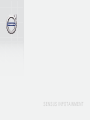 1
1
-
 2
2
-
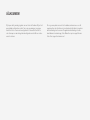 3
3
-
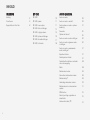 4
4
-
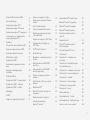 5
5
-
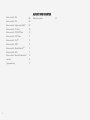 6
6
-
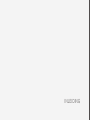 7
7
-
 8
8
-
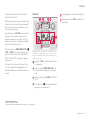 9
9
-
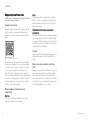 10
10
-
 11
11
-
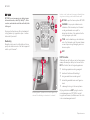 12
12
-
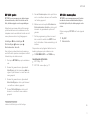 13
13
-
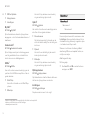 14
14
-
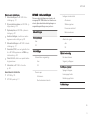 15
15
-
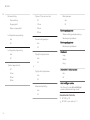 16
16
-
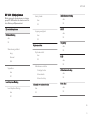 17
17
-
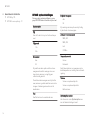 18
18
-
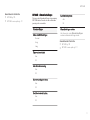 19
19
-
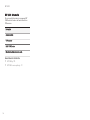 20
20
-
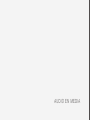 21
21
-
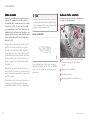 22
22
-
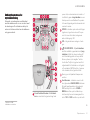 23
23
-
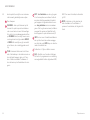 24
24
-
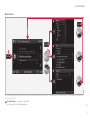 25
25
-
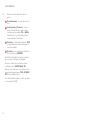 26
26
-
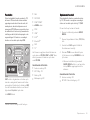 27
27
-
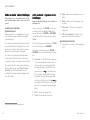 28
28
-
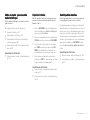 29
29
-
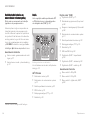 30
30
-
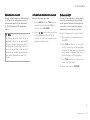 31
31
-
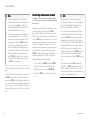 32
32
-
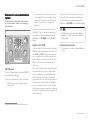 33
33
-
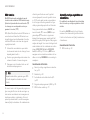 34
34
-
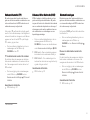 35
35
-
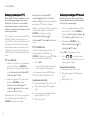 36
36
-
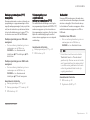 37
37
-
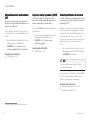 38
38
-
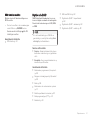 39
39
-
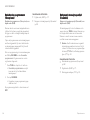 40
40
-
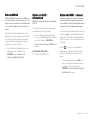 41
41
-
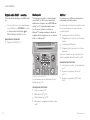 42
42
-
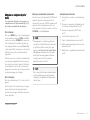 43
43
-
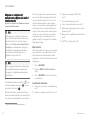 44
44
-
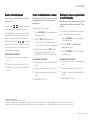 45
45
-
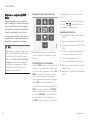 46
46
-
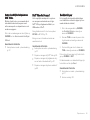 47
47
-
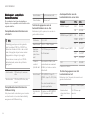 48
48
-
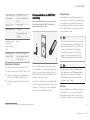 49
49
-
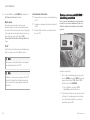 50
50
-
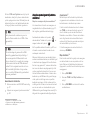 51
51
-
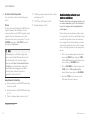 52
52
-
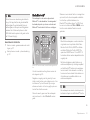 53
53
-
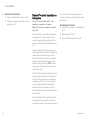 54
54
-
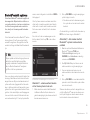 55
55
-
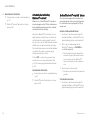 56
56
-
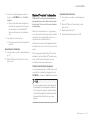 57
57
-
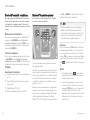 58
58
-
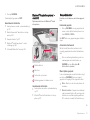 59
59
-
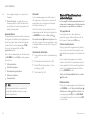 60
60
-
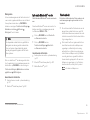 61
61
-
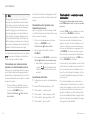 62
62
-
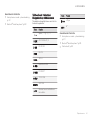 63
63
-
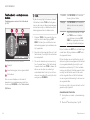 64
64
-
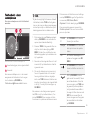 65
65
-
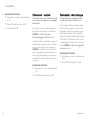 66
66
-
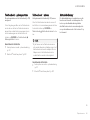 67
67
-
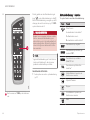 68
68
-
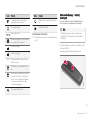 69
69
-
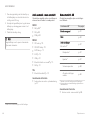 70
70
-
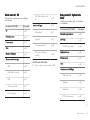 71
71
-
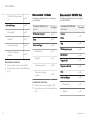 72
72
-
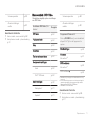 73
73
-
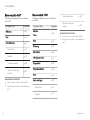 74
74
-
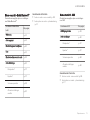 75
75
-
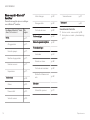 76
76
-
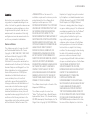 77
77
-
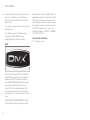 78
78
-
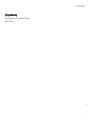 79
79
-
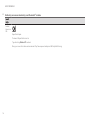 80
80
-
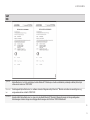 81
81
-
 82
82
-
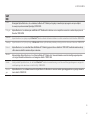 83
83
-
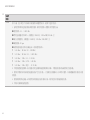 84
84
-
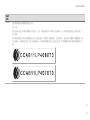 85
85
-
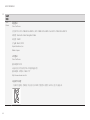 86
86
-
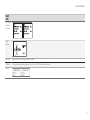 87
87
-
 88
88
-
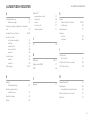 89
89
-
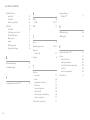 90
90
-
 91
91
-
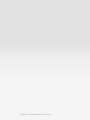 92
92